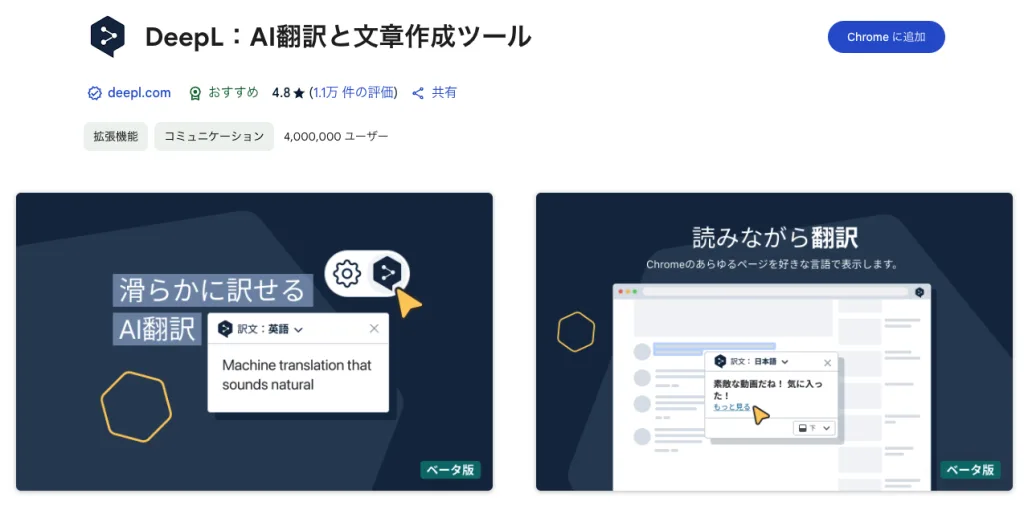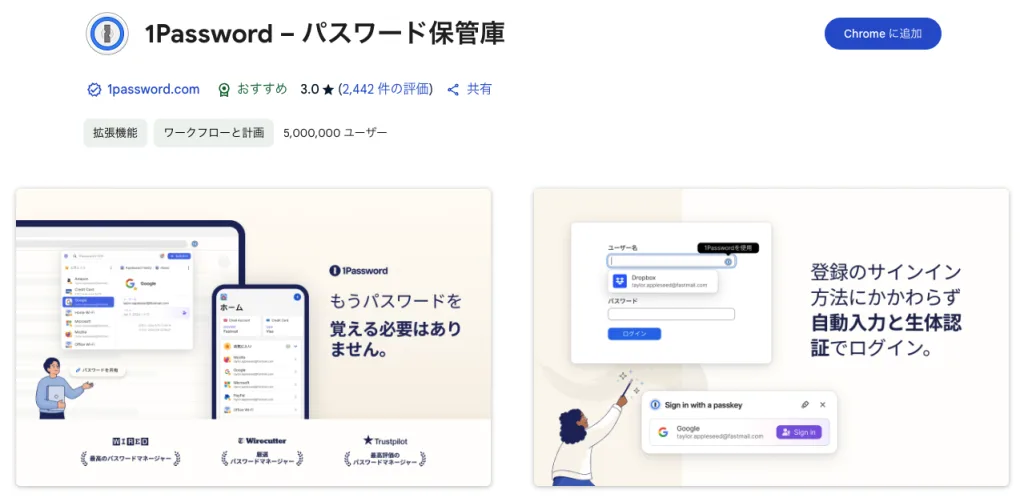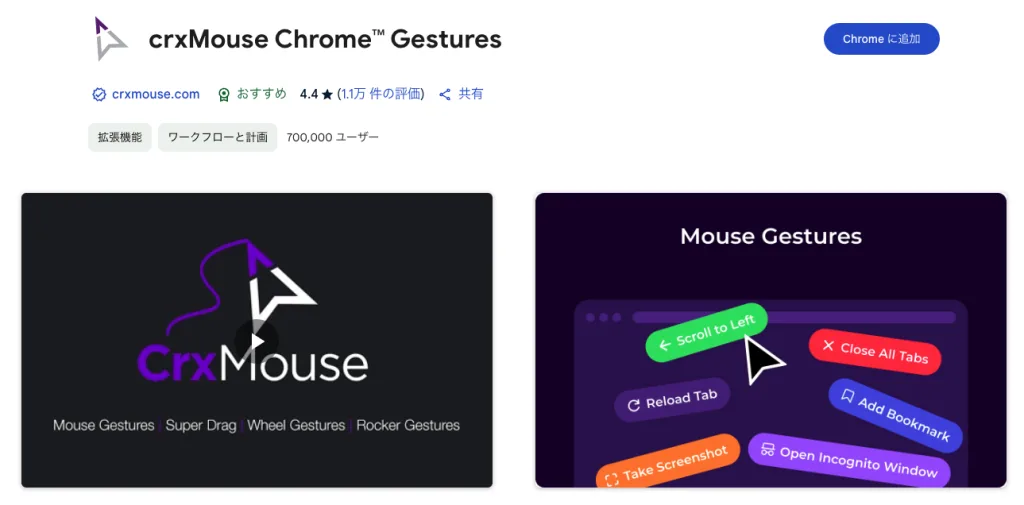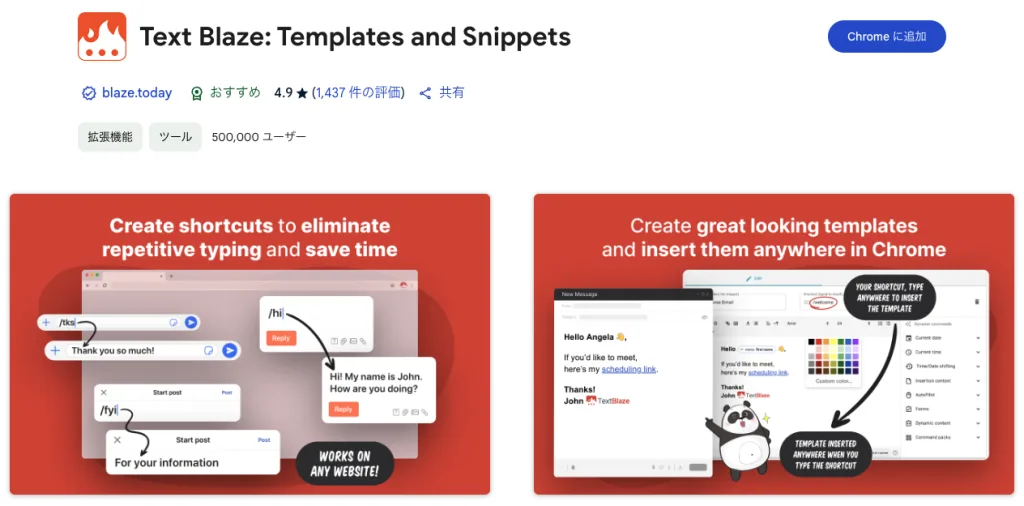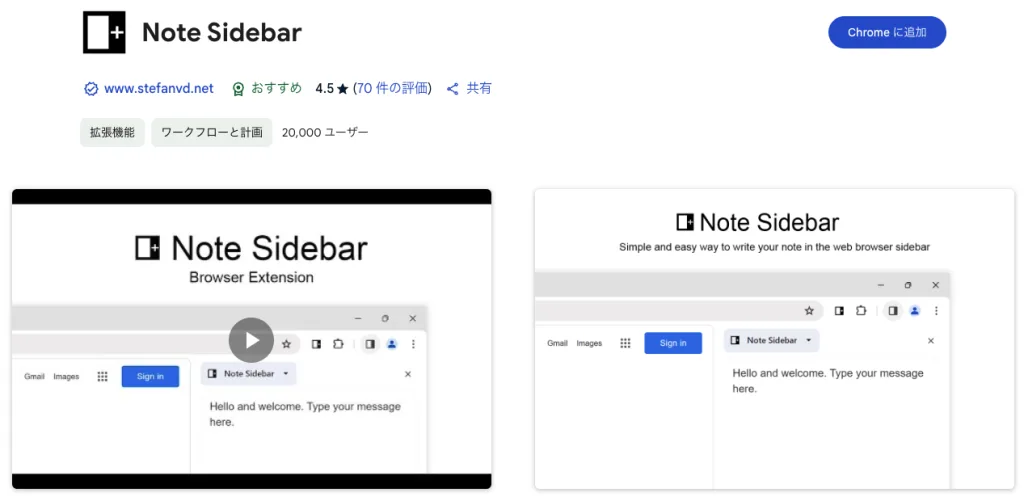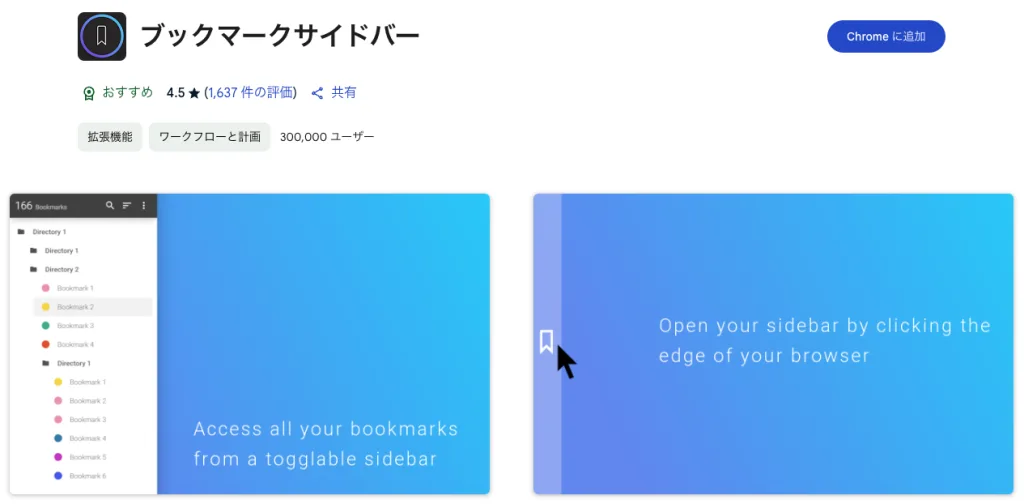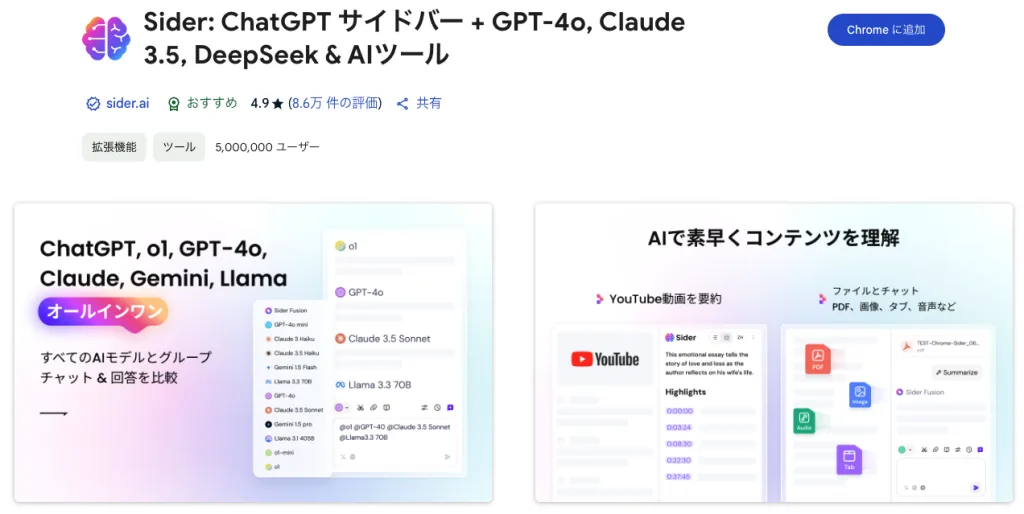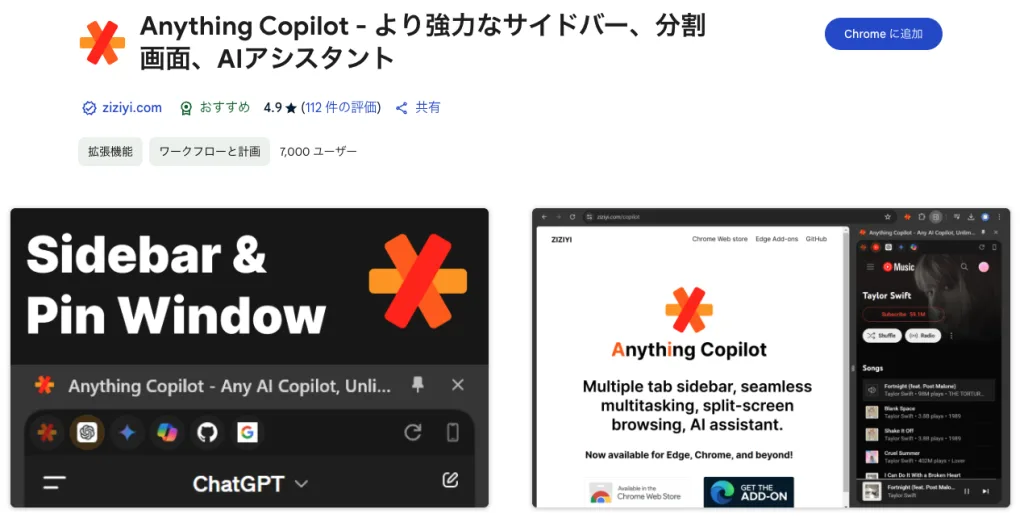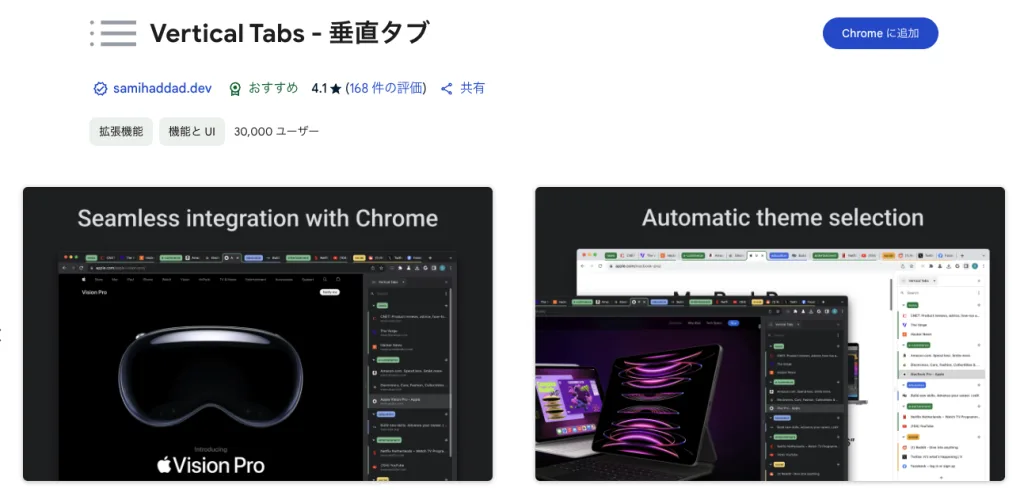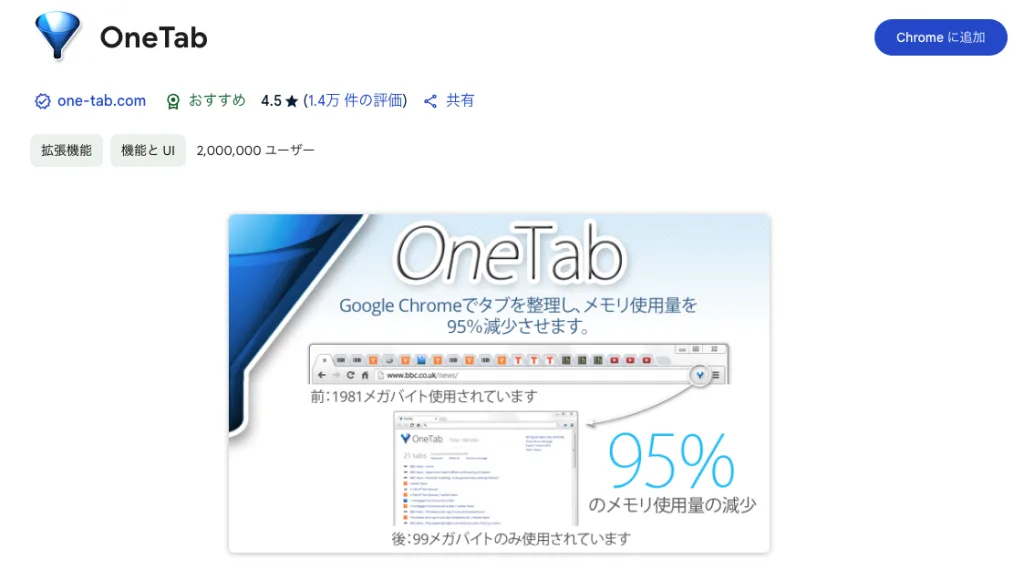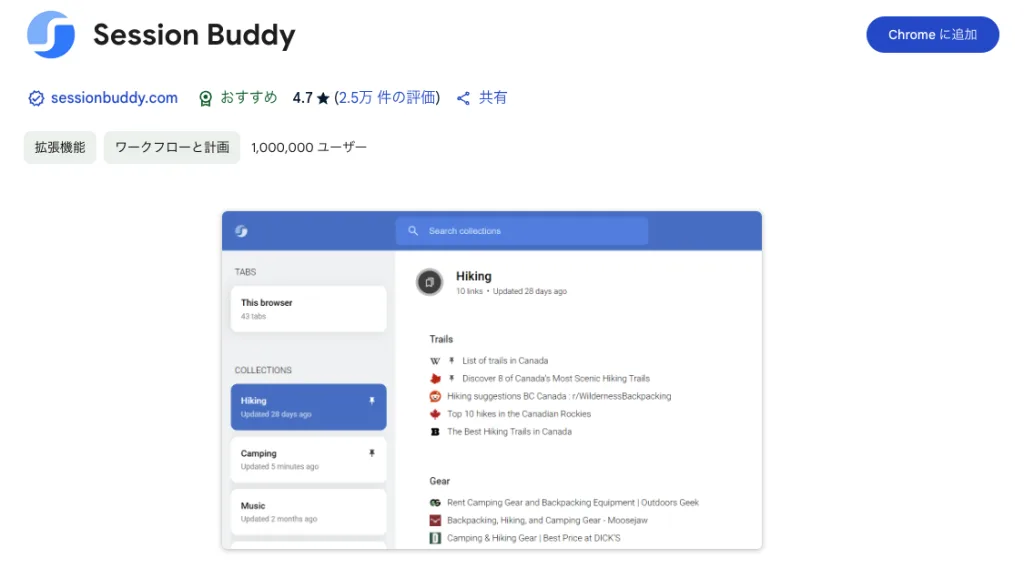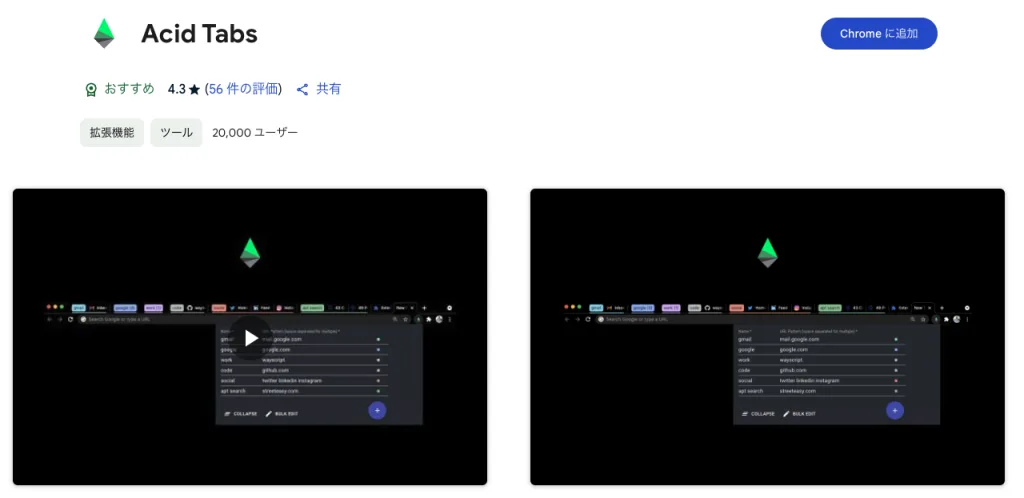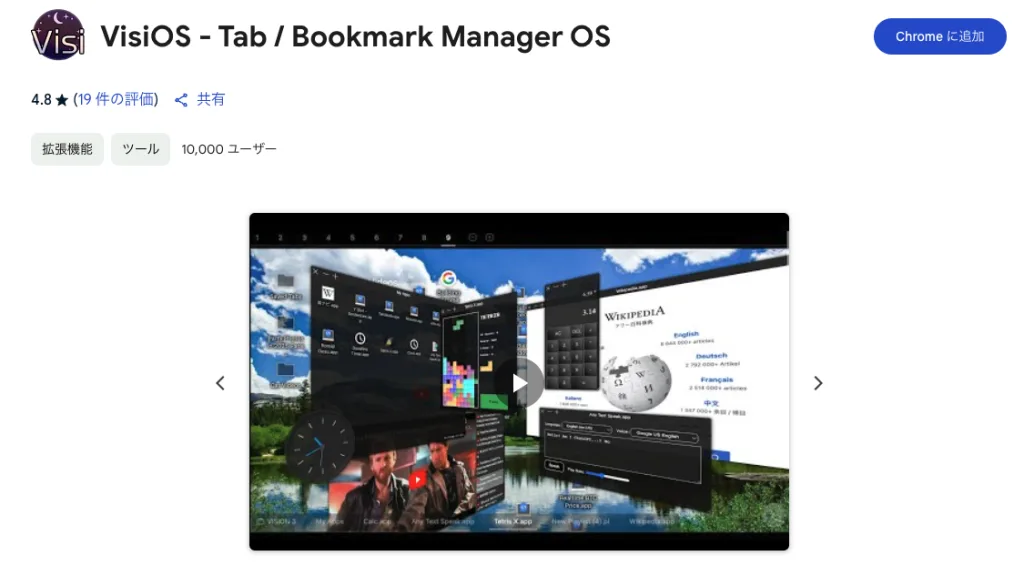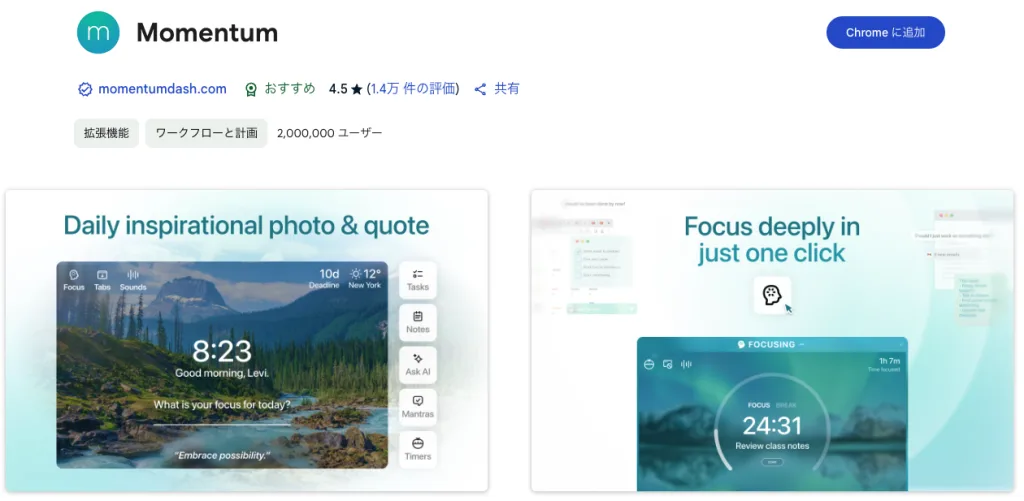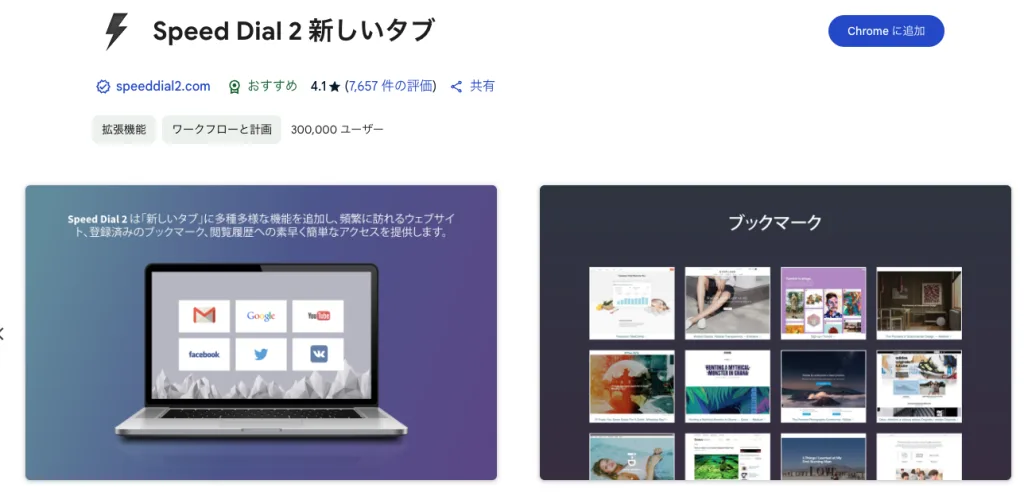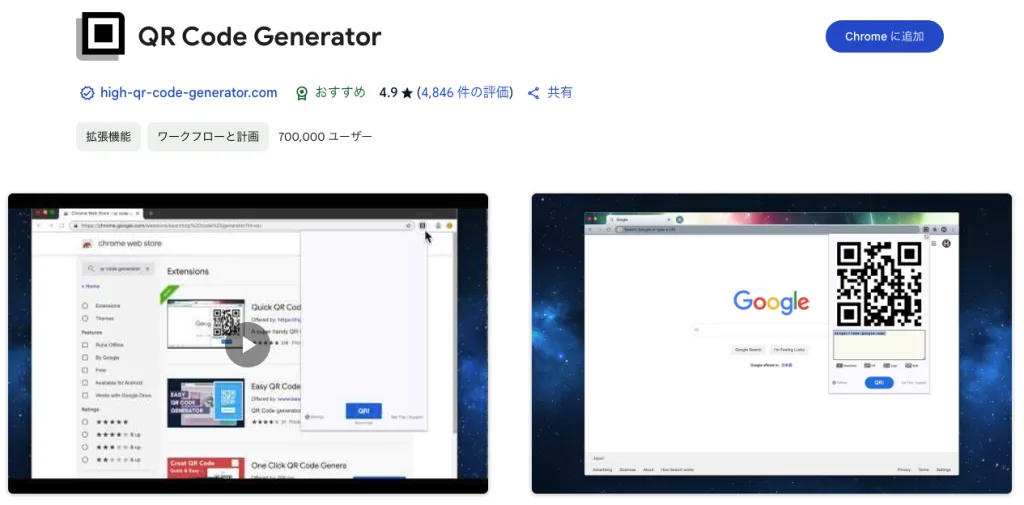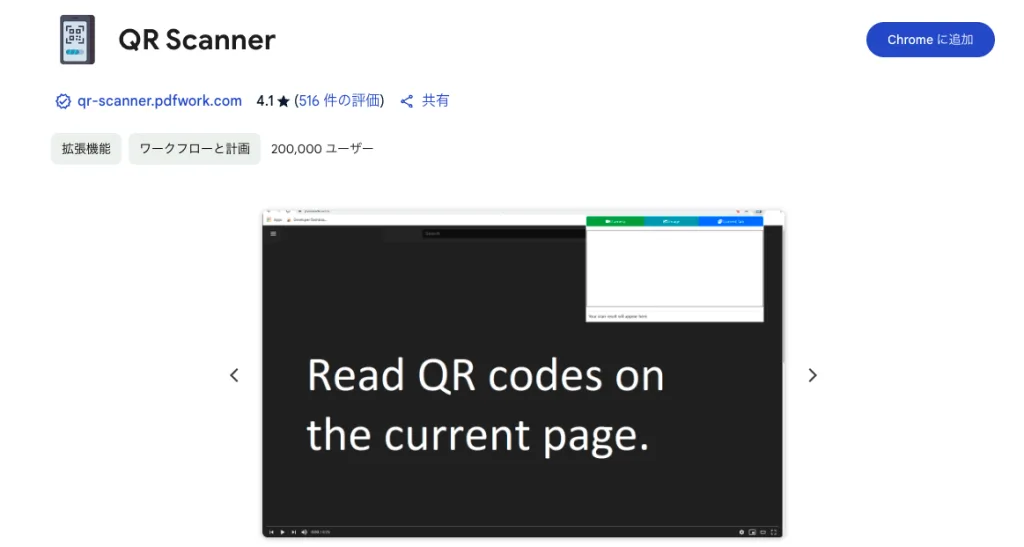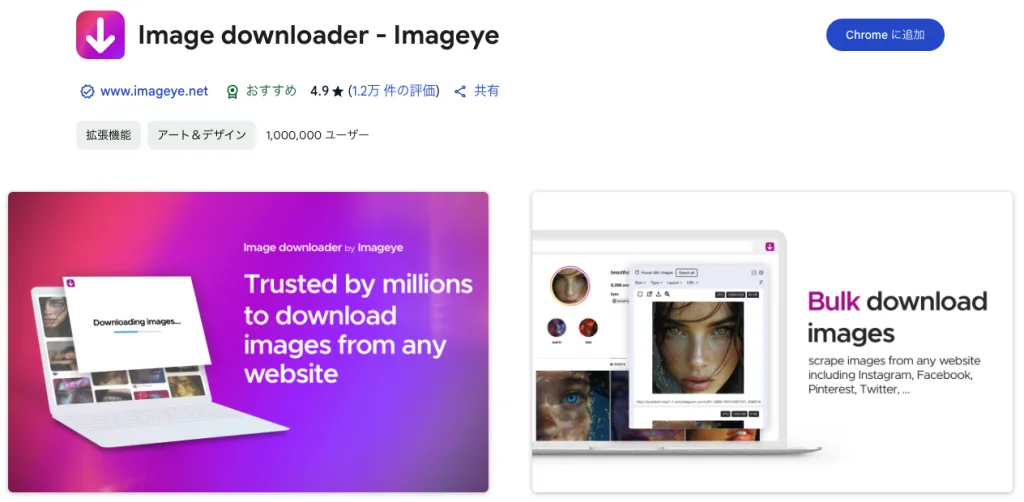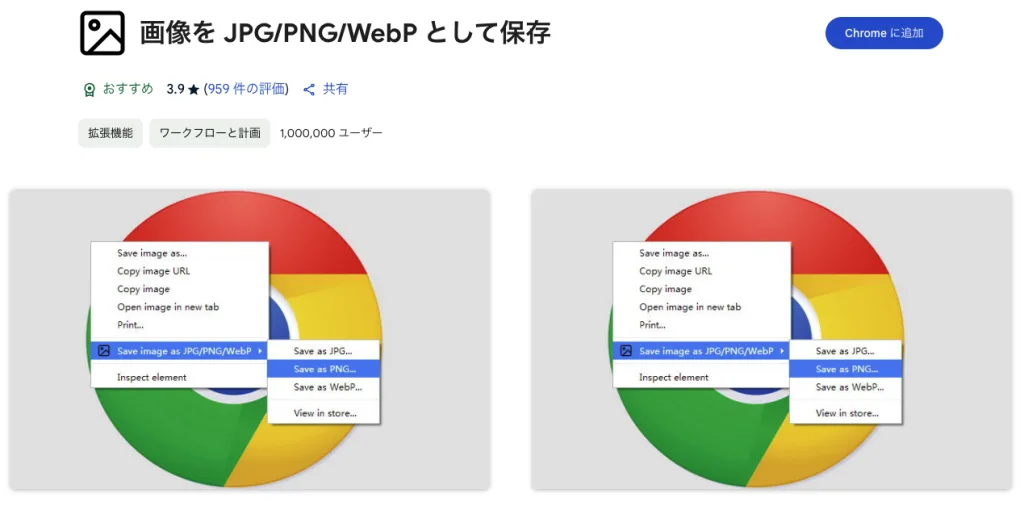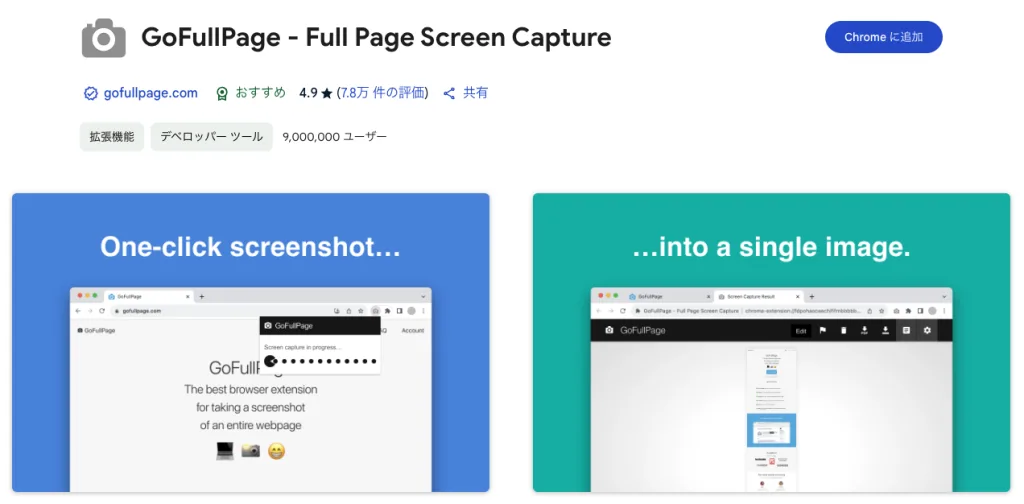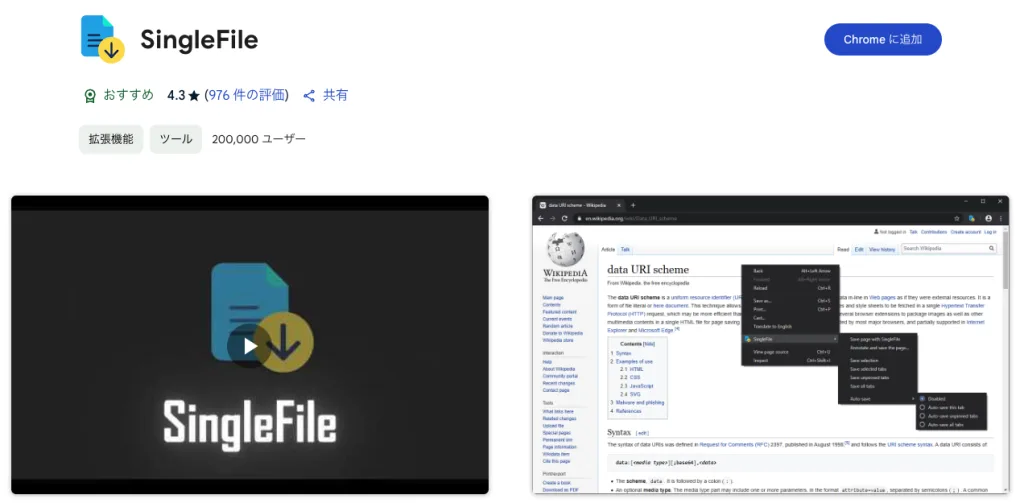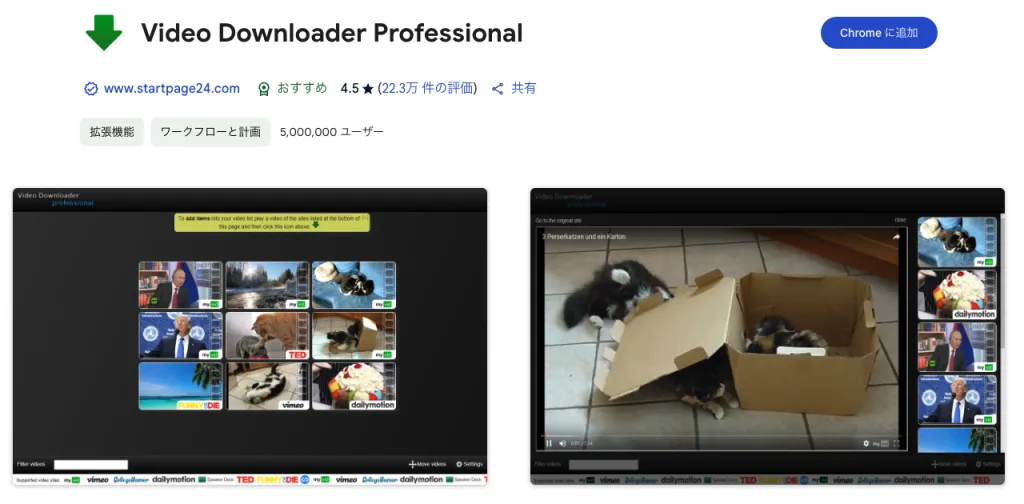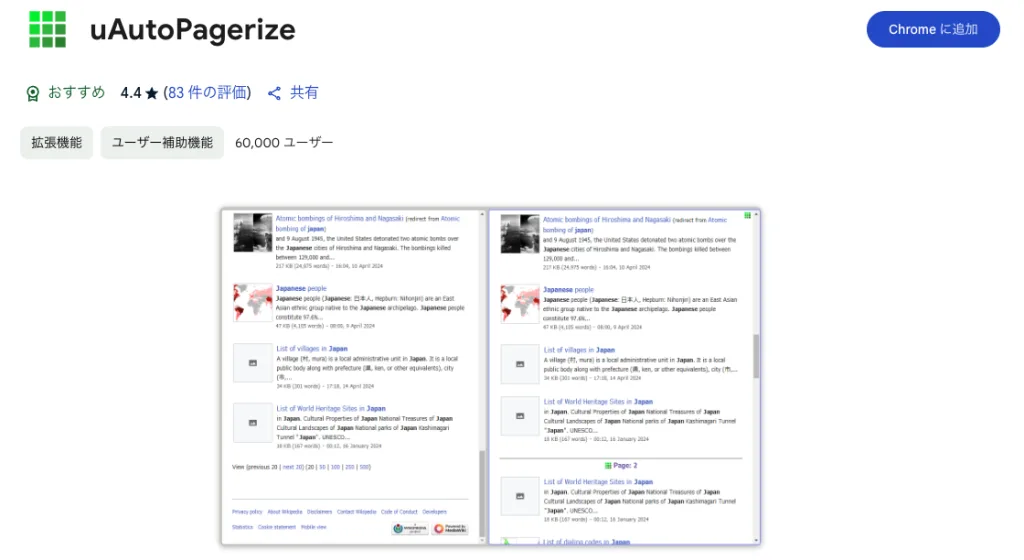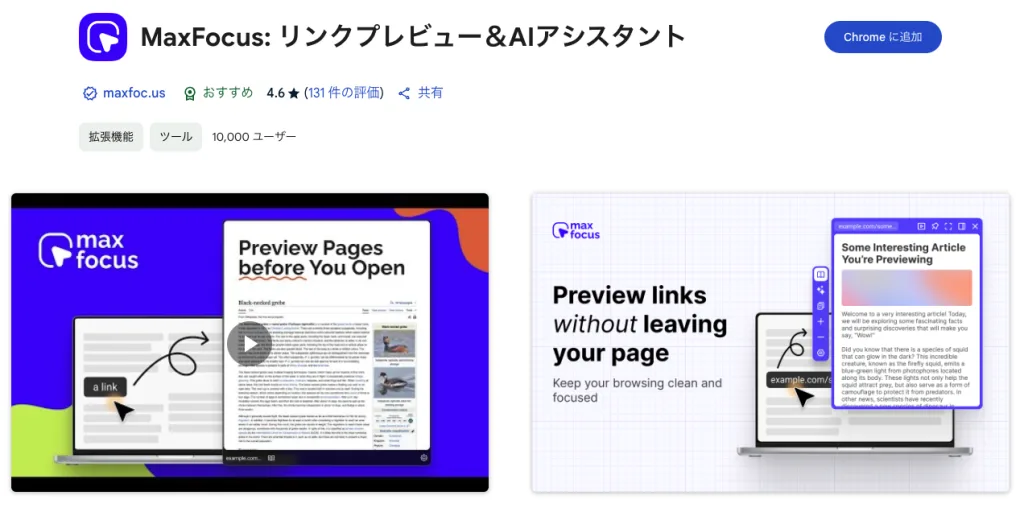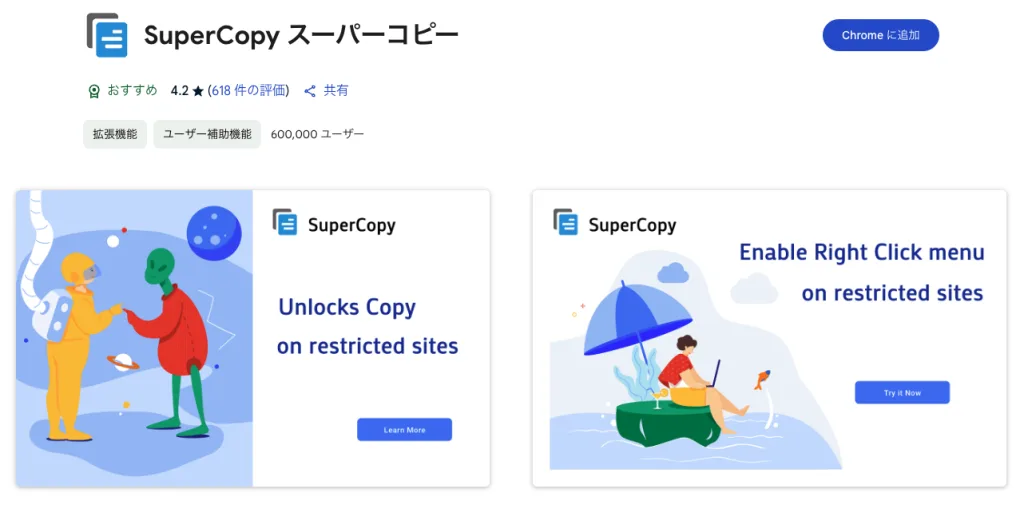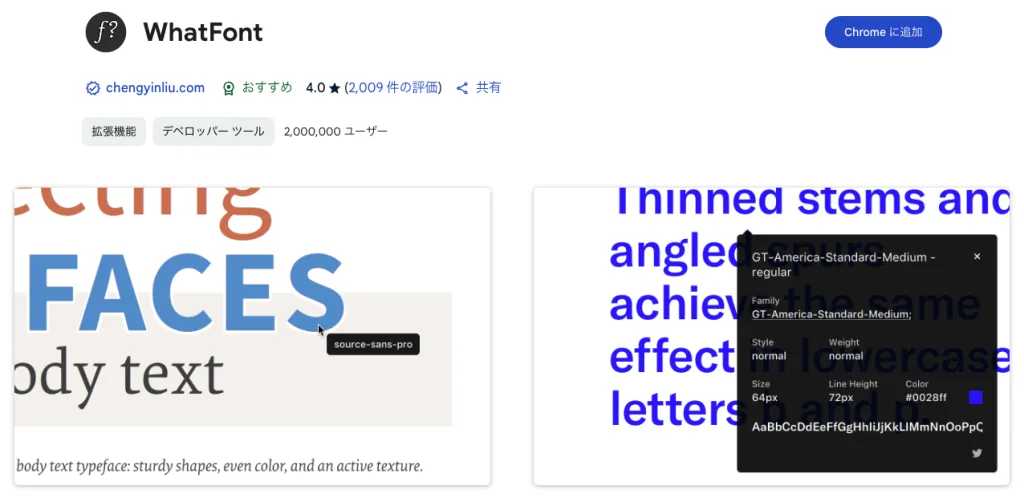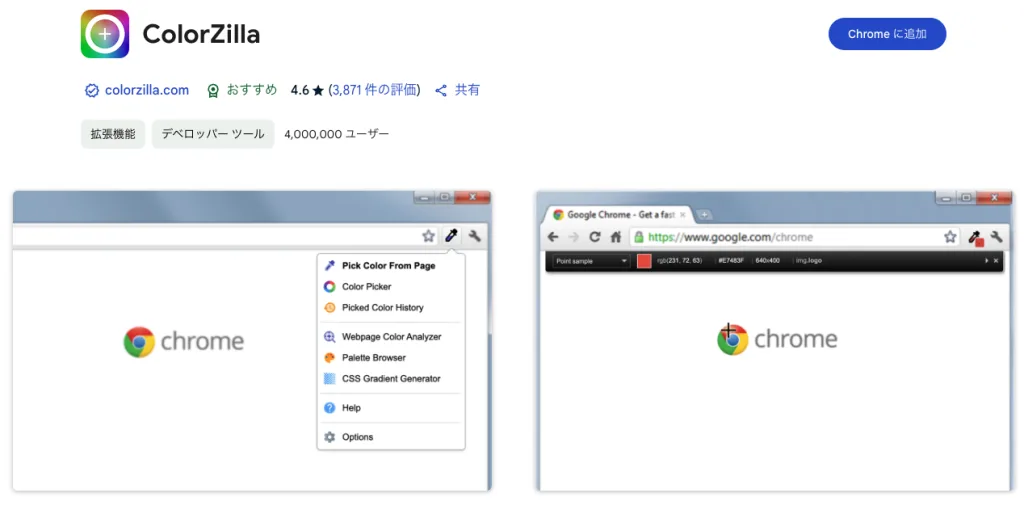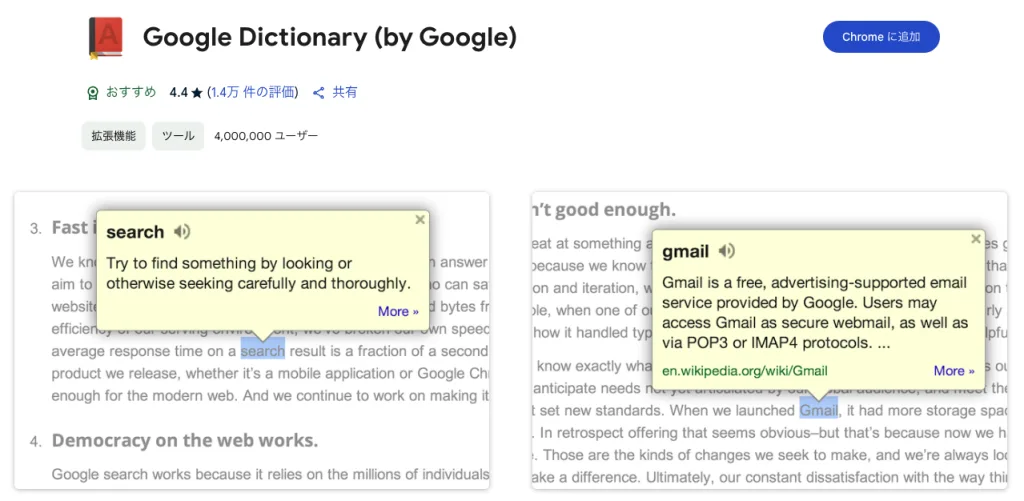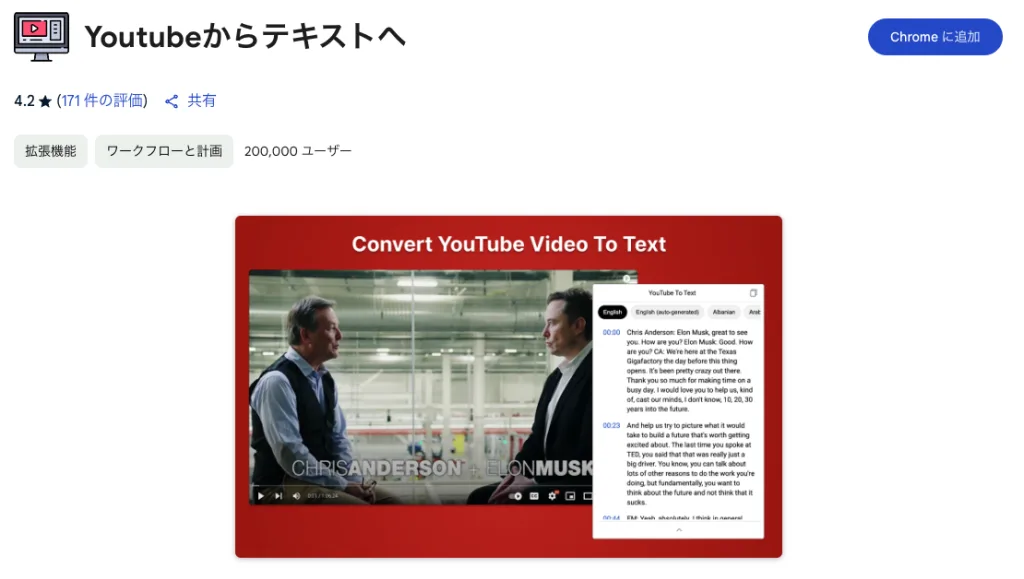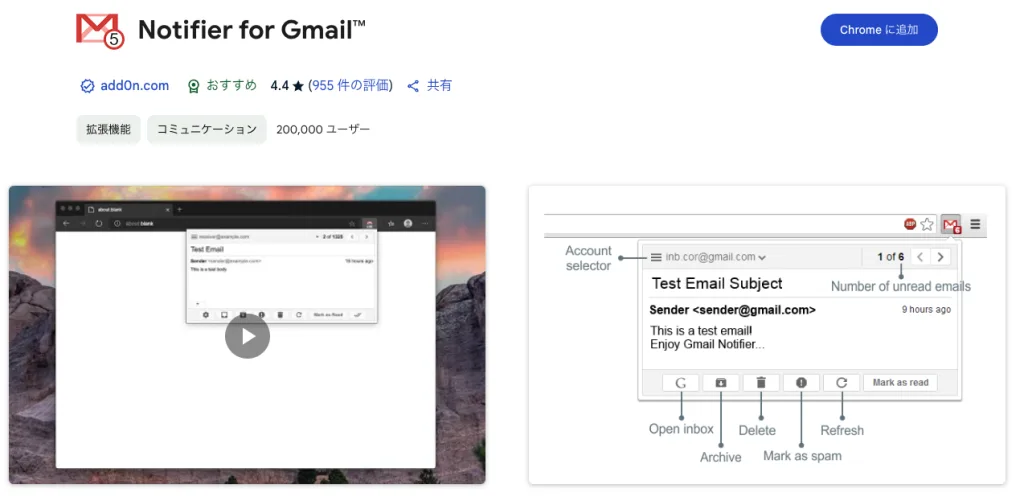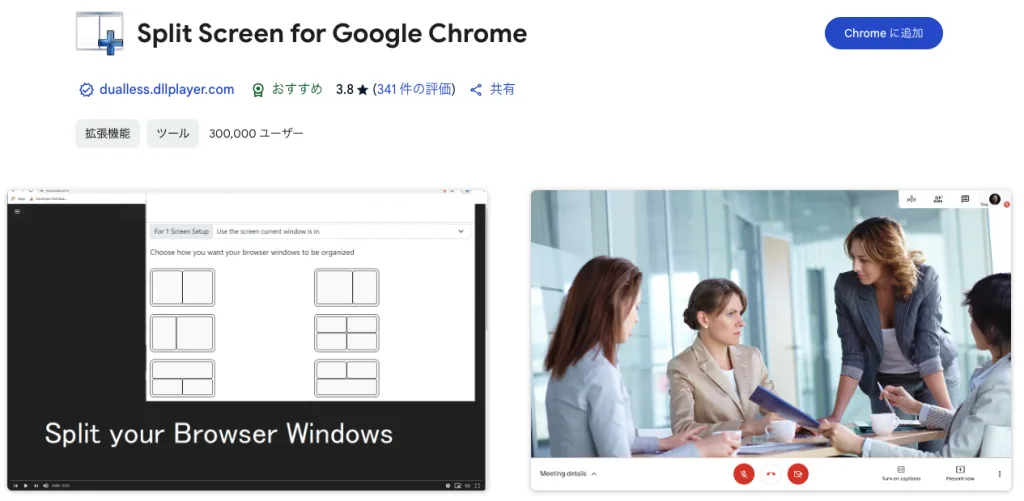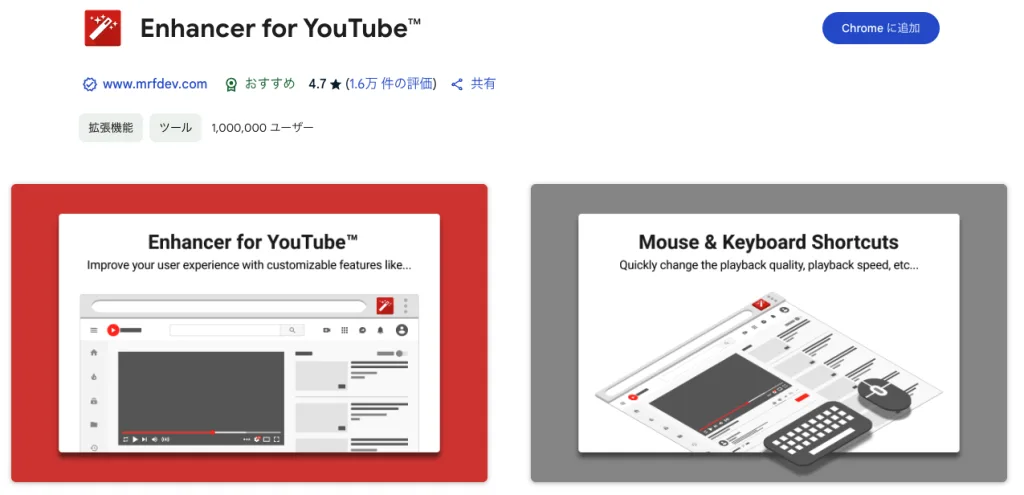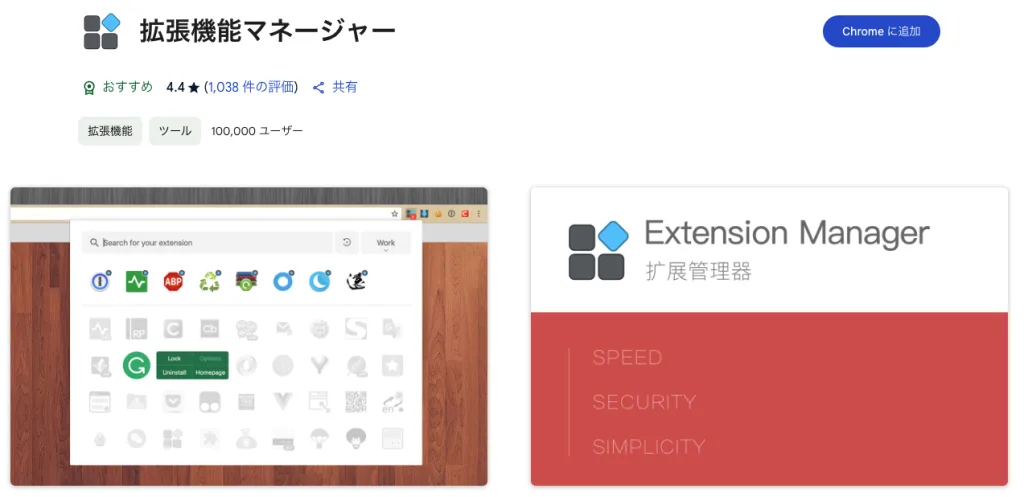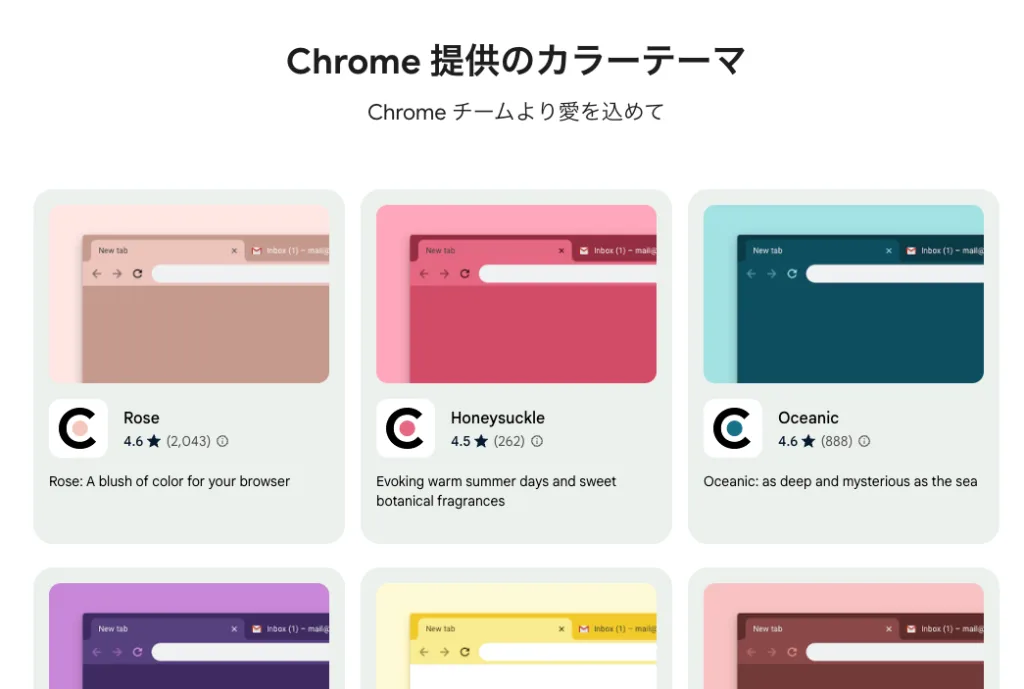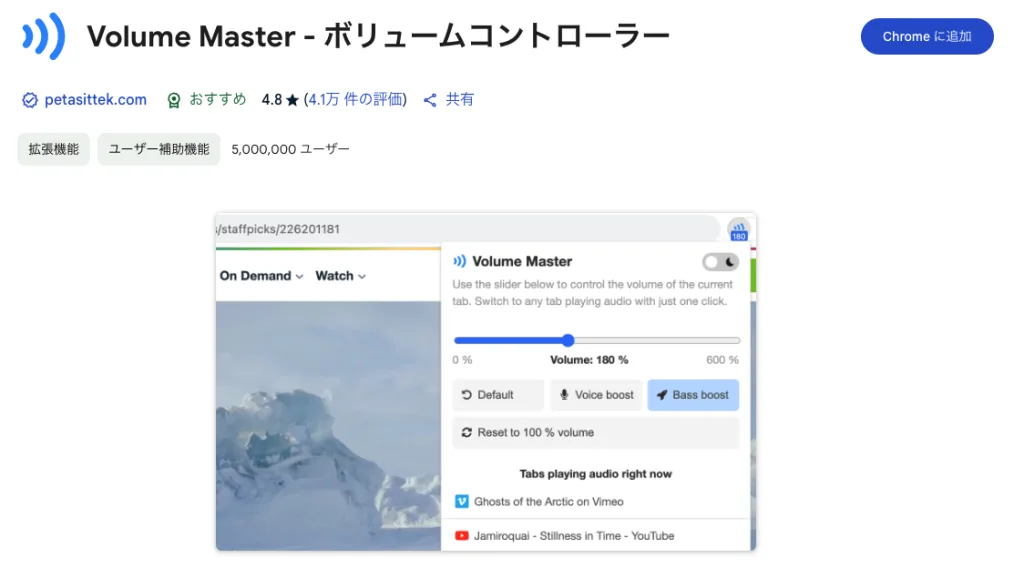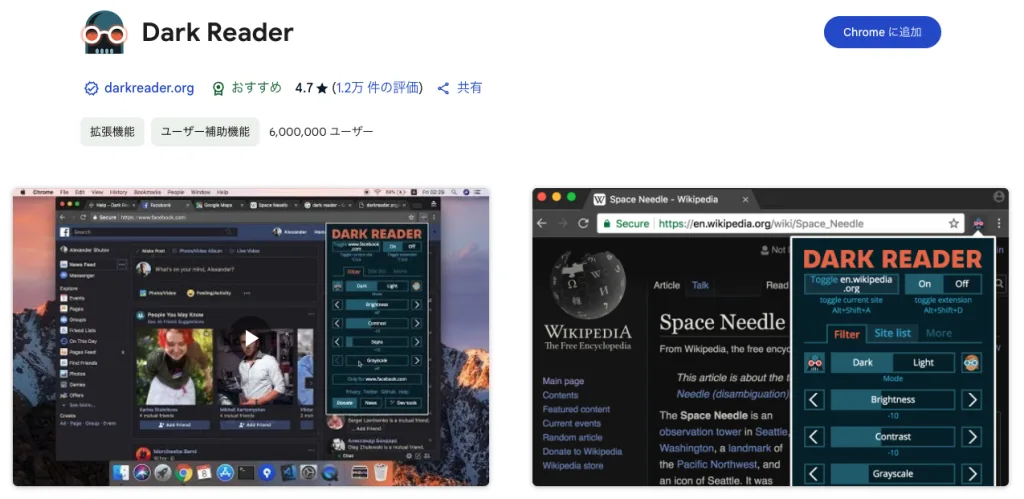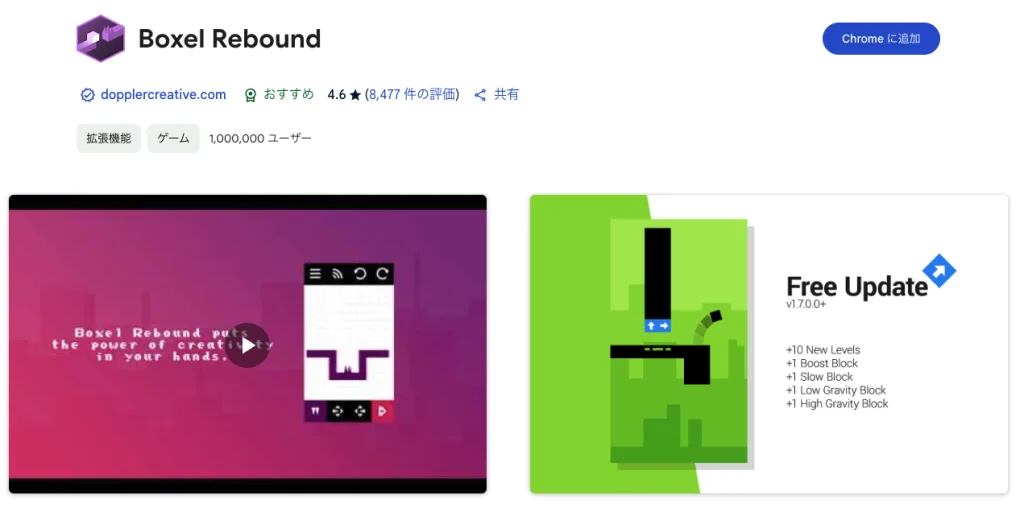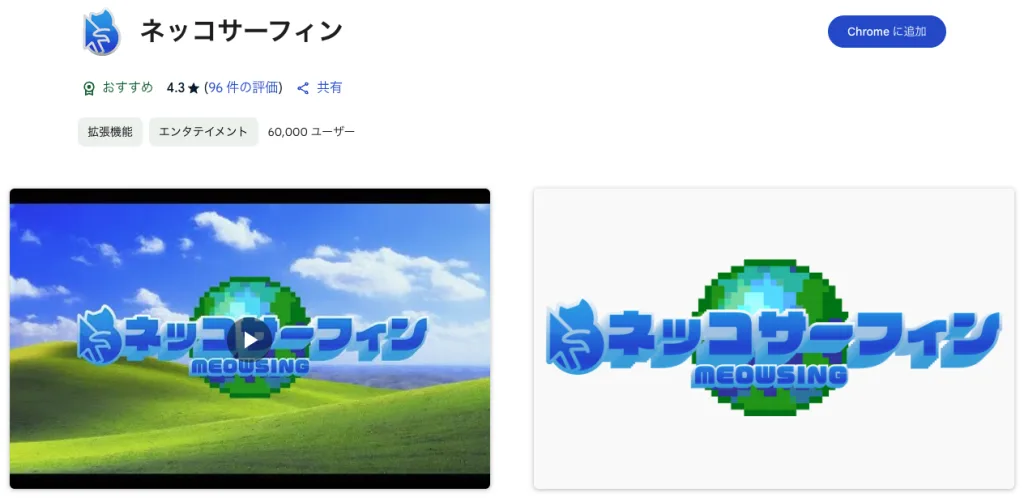本記事では、作業を効率化できるおすすめのChrome拡張機能を34つと、効率化には繋がらないけれど、おすすめできるChrome拡張機能を5つ紹介します。
それぞれの拡張機能の基本機能、特徴、料金などをまとめましたので、ぜひ最後までご覧ください。
- Chromeとは?
- Chromeの拡張機能とは?
- 作業効率がアップするおすすめのChrome拡張機能34選
- ①DeepL翻訳・高精度なリアルタイム翻訳機能
- ②AdBlock・広告ブロッカー
- ③1Password・パスワードを一括管理
- ④crxMouse Gestures・マウス操作でショートカット
- ⑤Text Blaze・便利なテキストショートカット
- ⑥Note Sidebar・サイドバーメモ表示
- ⑦ブックマークサイドバー・ページをサイドバーに保存
- ⑧Sider・ChatGPTサイドバー
- ⑨Anything Copilot・サイドバーでURLを開く
- ⑩Vertical Tabs – 垂直タブ
- ⑪OneTab・タブ整理でメモリ削減
- ⑫Session Buddy・タブの保存と一括起動
- ⑬Acid Tabs・タブの自動グループ化
- ⑭VisiOS・ブラウザに仮想デスクトップを追加
- ⑮Momentum・おしゃれなホーム画面
- ⑯Speed Dial 2・新しいタブ
- ⑰QR Code Generator・QRコード作成
- ⑱QR Scanner・パソコンでQRコードを読み込む
- ⑲Image downloader・画像の一括ダウンロード
- ⑳画像を JPG/PNG/WebP として保存
- ㉑GoFullPage・Webページ全てをスクリーンショット
- ㉒SingleFile・Webページをファイル化
- ㉓Video Downloader・動画の保存とリスト化
- ㉔uAutoPagerize・次のページの自動読み込み
- ㉕MaxFocus・サイトのプレビュー表示
- ㉖SuperCopy・コピーできないテキストもコピー
- ㉗WhatFont・フォントチェック
- ㉘ColorZilla・カラーピッカー
- ㉙Google Dictionary・辞書
- ㉚Youtubeからテキストへ・自動字幕機能を利用して文字起こし
- ㉛Notifier for Gmail™・Gmailを簡単チェック
- ㉜Split Screen・画面分割
- ㉝Enhancer for YouTube™・多くの機能を追加
- ㉞拡張機能マネージャー・拡張機能を管理
- おまけ・おすすめのChrome拡張機能5選
- Chrome拡張機能のインストール方法
- Chrome拡張機能の削除方法
- Chrome拡張機能の注意点
- まとめ
Chromeとは?
Googleが開発している「Google Chrome(グーグルクローム)」という名前のWebブラウザのことを指します。
自分好みにカスタマイズすることができる点が特徴で、ブラウザの背景などを変更したり、新しい機能を追加したりすることもできます。複数のデバイスでアクセスを共有することもでき、便利さが追求されたWebブラウザになっています。
安全性にこだわっていて、安心してインターネットを利用することができる
オンラインの通信速度が速く、効率的に作業を進めることができる
様々な利点からユーザーに愛され、世界で一番利用されているブラウザとなっている
Chromeの拡張機能とは?
Google Chromeに新しい機能を追加することができるシステムです。
Google Chromeに拡張機能をインストールすることで、通常のChromeではできないことが、拡張機能のおかげでできるようになります。
拡張機能はGoogle社だけが作っている訳ではなく、様々な人が作っています。作られた拡張機能は「chrome ウェブストア」に投稿することができ、利用者もそこでダウンロードすることができます。
Chrome拡張機能のメリット
便利機能で作業効率アップ
Chrome拡張機能は、ブラウザの機能を新たに追加したり、既存の機能を強化することが可能となり、ユーザー体験を飛躍的に向上させます。
頻繁に使用するウェブページをお気に入り登録して用途別にグループ化するブックマーク機能の強化もダウンロードすることで可能になります。
ユーザーは自身のニーズに合わせてブラウザをカスタマイズし、より効率的で快適に作業ができるようになります。
自分の好みに合わせたウェブ体験が可能になる
Chrome拡張機能でウェブページのデザインウェブページのデザインをカスタマイズできます。
タブを好みに合わせて自由自在にデザインすることで作業へのモチベーション向上に繋がったり、集中力の増進、個人の嗜好に合わせた快適な閲覧環境の実現が望めます。
AIを活用した革新的な機能を利用できる
AIの活用により、情報処理や創造的タスクの効率を大幅に向上させることができます。
広告コピーやキャッチフレーズを自動生成する機能はアイディア発送の幅を広げ、自分では思いつかないような新たな創造性を引き出してくれることが期待できます。
単純作業の自動化だけでなく、人間の創造力を補完し、より革新的なアイデアの創出が期待できます。
AIを活用することで、作業効率の向上と創造性の拡張を同時に実現されるのです。
ウェブ利用を快適にする
インターネット作業をしている中で、こんな機能が欲しい。と思ったことは何度かあると思います。その願望を実現したのが拡張可能です。
ウェブ閲覧の快適性が大幅に向上することで、作業効率も改善されます。個々のニーズに合わせて最適な拡張機能を選択し、カスタマイズすることが重要です。

自分が欲しいと思った拡張機能を追加し、Chromeを好きなようにカスタマイズしましょう。
作業効率がアップするおすすめのChrome拡張機能34選

Chrome拡張機能があることは分かっても、「結局どんな拡張機能があるの?」「どれをダウンロードすれば良いの?」という疑問が生まれると思います。よく分からないですよね。そこで、ここでは作業効率がアップするChrome拡張機能を34個紹介します。どれも非常に便利な機能で、生産性が上がることに間違いありません。1つ1つ詳しく解説していきます。
①DeepL翻訳・高精度なリアルタイム翻訳機能
chrome ウェブストア「DeepL翻訳」
DeepL翻訳という翻訳サービスをご存じでしょうか。2017年からサービスを開始した翻訳サービスで、Webサイトにアクセスし、文章を打ち込む(またはコピペする)ことで好きな言語(33言語対応)に翻訳することができます。また、一部言語では文章の推敲機能も追加されています。
アプリ化もされ、AIが台頭しはじめた近年でも衰えることを知らず、第一線で活躍しています。
|
機能
|
・文章を好きな言語(33言語対応)に翻訳 ・文章を推敲(8言語対応) |
|
特徴
|
・翻訳精度が非常に高い ・操作が簡単 ・ブラウザを切り替えることなくChromeページ上ならどこでも利用することができる ・有料版ではページ全体の翻訳が可能 ・入力したテキストを瞬時に翻訳できる |
|
料金
|
・無料プラン:0円 ・Starterプラン:1150円 ・Advancedプラン:3750円 ・Ultimateプラン:7500円 |
無料ユーザーの場合は、選択した文章しか翻訳することができませんが、DeepL Proという有料サービスに登録しているユーザーは、ページ全体を翻訳することができます。
②AdBlock・広告ブロッカー
chrome ウェブストア「AdBlock」
インターネットを見ている時に、画面全体に広告が出てきて邪魔だなと思ったことはありませんか?
AdBlockでは、そんな広告をブロックすることができます。広告をブロックすることで、画面の見やすさが向上するだけではなく、ページの表示速度も向上します。また、AdBlockは世界中で6,000万人以上のユーザーに利用されており、非常に信頼性が高いです。
|
機能
|
・ページ上の広告コンテンツをブロックし、ページをより速く表示する |
|
特徴
|
・ブロックする広告をカスタマイズできる ・サードパーティの追跡を無効にできるため、プライバシーの保護につながる ・広告以外の指定したコンテンツもブロックできる(有料) ・Cookieバナーを非表示にできる(有料) ・広告を猫や犬、風景に置き換えられる(有料) ・ブロックルールを複数デバイスで同期できる(有料) |
|
料金
|
・無料プラン:0円 ・PREMIUMプラン:月額600円(年額6,000円) |
③1Password・パスワードを一括管理
chrome ウェブストア「1Password」
パスワードって、管理が大変ですよね。メモをしとくのも大変ですし、同じパスワードにするとセキュリティ的には危険になってしまいます。
1Passwordでは、すべてのパスワードを一括管理し、生体認証で呼び出すことができます。また、ワンクリックで強力なパスワードを作成することもできるため、これ1つで「管理・作成・入力」の手間を全てカットすることができるのです。
|
機能
|
・パスワードの一括管理 ・強力なパスワードの自動生成 |
|
特徴
|
・初期設定さえすればそれ以降は管理が楽になる ・デバイス間で同期できる |
|
料金
|
・Individual(個人向け):月額$3.99(年払いだと月額$2.99) ・Business(社会人向け):月額$9.99(年払いだと月額$7.99) |
④crxMouse Gestures・マウス操作でショートカット
chrome ウェブストア「crxMouse Gestures」
crxMouse Gesturesでは、マウスにショートカット機能を追加できます。例えば、右クリックをしながら指定の向きへドラックすると、1つ前のページに戻ったり、ページのリロード、隣のタブへ移動など、様々なショートカットを呼び出すことで、作業を効率的に進められます。
拡張機能をインストールするとゲーム風のチュートリアルが始まるため、ショートカットを簡単に覚えることが可能です。また、設定からショートカットやジェスチャーの編集、新規作成なども行えます。
|
機能
|
・マウスジェスチャーによるショートカットの追加 |
|
特徴
|
・Web上の様々なアクションにショートカットを割り当てる ・既存のマウスジェスチャーを編集できる ・新規のマウスジェスチャーを作成できる ・マウスカーソルを変更できる |
|
料金
|
・無料 |
⑤Text Blaze・便利なテキストショートカット
chrome ウェブストア「Text Blaze」
Text Blazeでは、登録した文章をテキストショートカットで呼び出すことができます。とはいえ、文章の呼びだし機能はデバイスに元から備わっています。Text Blazeの凄い点は、現在の日付や計算など、変化するものに対応可能なショートカットを作成することができるのです。
また、ショートカットを別のユーザーの共有することもできるため、同じフォーマットを利用したい際には非常に役立つ拡張機能となっています。
|
機能
|
・テキスト入力によるテキストショートカットの追加 |
|
特徴
|
・ショートカットを入力すると即時に自動変換される ・入力後のカーソル位置を指定できる ・現在の日付や時刻を自動入力できる ・クリップボードの内容をペーストできる ・別のユーザーとショートカットを共有できる ・計算式を挿入できる(有料) |
|
料金
|
・無料 ・Text Blaze Pro:月額$2.99 ・Text Blaze Pro Business:月額$6.99 |
⑥Note Sidebar・サイドバーメモ表示
作業中に「メモを取りたいな〜」と思ったことは誰しもあると思います。
Note Sidebarでは、サイドバーにメモエリアを追加することで、いつでもメモを取れるようになります。設定を開くことで、デザインを変更できたり、複数のメモを取れるようになったりするので、お好みで変更しましょう。
|
機能
|
・サイドバーにメモ機能を追加 |
|
特徴
|
・複数のメモを追加できる ・メモをエクスポートできる ・メモの文字数を表示できる ・メモのデザインを変更できる ・プレーンテキストとリッチテキストから形式を選択できる |
|
料金
|
・無料 |
⑦ブックマークサイドバー・ページをサイドバーに保存
chrome ウェブストア「ブックマークサイドバー」
ブックマークサイドバーでは、名前の通りブックマークをサイドバーに追加することができます。縦に並んでいるため、既存のブックマークよりも見やすくなっており、非常に使いやすいところがポイントです。
|
機能
|
・ブックマークをサイドバーに追加 |
|
特徴
|
・縦並びなので見やすい ・ブックマークを検索できる |
|
料金
|
・無料 |
⑧Sider・ChatGPTサイドバー
chrome ウェブストア「Sider」
この拡張機能では、サイドバーでChatGPT等のAIとチャットできるようになります。
今までの場合は、チャットページまで移動しなければいけなかったものの、SiderならどのWebページを閲覧していてもChatGPTとチャットすることが可能です。いちいち聞きに行くという手間が省けるため、気になることがあれば手軽に聞くことができるようになります。
特徴的なものとして、その場でスクリーンショットを撮るだけで、AIに画像について質問できる機能や、閲覧中のWebページを要約してくれる機能など、魅力的な機能が備わっています。近年台頭したChatGPTによって、AIを活用した作業の効率化、自動化が盛んに行われるようになりました。Siderをインストールして、より身近になったChatGPTで作業の効率化を図りましょう。
|
機能
|
サイドバーにChatGPTを表示する |
|
特徴
|
・タブを切り替える必要がない ・複数のAIとのグループチャットで、回答を比較できる ・画像やPDF、webサイトの読み取りが可能 ・高い評価を得ている |
|
料金
|
・無料プラン(1日30回まで質問可能):無料 ・基本プラン(1日3600回まで質問可能):8.3ドル/月 ・無制限プラン(無制限):16.6ドル/月 |
⑨Anything Copilot・サイドバーでURLを開く
chrome ウェブストア「Anything Copilot」
Anything Copilotでは、サイドバーに検索機能を追加することができます。
先ほど紹介したSiderはAI専門でしたが、こちらは自分の好きなサイトをサイドバーで開くことができます。Anything Copilotで開いているページはサイドバー上部にアイコン表示されるので、よく使うページを開いておけば、アプリケーションのようなイメージで使用することが可能になります。
また、Siderのようにメインページとの連携はできませんが、AIツールを直接サイドバーで利用できるため、無料のAIを使用したり、契約しているAIがあれば有料版を使用できる点が魅力的です。
|
機能
|
・サイドバーに検索機能を追加 |
|
特徴
|
・お気に入りのサイトをサイドバーで開ける ・スマートフォン用のデザインで表示できる ・簡単にページをリロードできる |
|
料金
|
・無料 |
⑩Vertical Tabs – 垂直タブ
chrome ウェブストア「Vertical Tabs」
この拡張機能を追加すると、タブを垂直で表示できるようになります。タブが垂直になると、タブを大量に開いても全て縦に並ぶため、何のサイトなのかが一目瞭然となり、非常に見やすいです。
垂直タブを一度使うと、便利すぎて戻れなくなるので、気になる方はぜひ使ってみてください。間違いなく作業効率化はアップします。
|
機能
|
・タブをサイドバーに垂直表示 |
|
特徴
|
・タブを増やしてもページタイトル名が埋もれない ・タブを検索できる ・グループ化されたタブの表示が見やすい |
|
料金
|
・無料 |
⑪OneTab・タブ整理でメモリ削減
chrome ウェブストア「OneTab」
作業を進めていると、ついついタブを開きすぎてしまうことはありませんか?タブは開いているだけでもメモリを食うので、開けば開くほどパソコンが重くなっていきます。
この拡張機能では、OneTabアイコンをクリックすることで、全てのタブを1つにまとめることができるようになります。まとまったタブはクリックで復元することができるので、管理がとても楽になります。
|
機能
|
Google Chromeで開いているタブを整理して、一覧化する |
|
特徴
|
・メモリ使用量を95%減少 ・一覧化されたタブはひとつずつ、または全てを一度に復元することが可能 |
|
料金
|
無料 |
⑫Session Buddy・タブの保存と一括起動
chrome ウェブストア「Session Buddy」
複数のページを跨ぐ作業をするときに、毎回同じページを開くのは面倒ですよね。
Session Buddyでは、現在開いているタブをまとめて保存して、一括で起動することができます。Window、またはWebページ単位でチェックを入れて、保存ボタンをクリックします。そうすると、左側にタブグループが表示され、先ほど保存したページを同時に開くことができるのです。
この作業をする時はこっち、あの作業をする時はあっちなど、作業ごとにページを保存しておくことで、作業効率をアップできます。
|
機能
|
・タブの保存と一括起動 |
|
特徴
|
・複数のタブグループを保存できる ・保存するタブ、起動するタブを自由に選択できる ・タブを検索できる |
|
料金
|
・無料 |
⑬Acid Tabs・タブの自動グループ化
chrome ウェブストア「Acid Tabs」
Web上で作業をしていると、どうしてもタブが散らかってきますよね。グループ化したとしても、毎回自分で入れるのも面倒です。Acid Tabsを使えば、あらかじめ設定したドメインルールを元に、自動でタブをグループ化してくれます。
この拡張機能を利用することで、指定したドメインルールに限りますが、タブを自動でグループ化、整理してくれるため、そこの手間を完全に省くことができます。
|
機能
|
・ドメインルールを元にタブをグループ化 |
|
特徴
|
・自動でタブをグループ化できる ・ドメインルールを自分で設定できる ・複数のドメインをまとめられる |
|
料金
|
・無料 |
⑭VisiOS・ブラウザに仮想デスクトップを追加
chrome ウェブストア「VisiOS」
VisiOSでは、ブラウザ上に9つの仮想デスクトップを追加することができます。現在開いているページや、ブックマークしているページを仮想デスクトップにドラックすることで保存することが可能です。
この仮想デスクトップには、通常のデスクトップと同様の機能に加えて、様々な機能が存在しています。例えば、デスクトップ1枚1枚が従来のものより100倍ほど広かったり(座標付き)、デスクトップの指定の位置に移動できるワープポイントを作れたり、デスクトップに直接テキストを配置できたり、垂直タブがVisiOSに併設されていたりします。
さらに、仮想デスクトップの右下にあるプラスマークを押して「Install Apps」をクリックすると、VisiOS専用のアプリケーションを追加することができます。アプリケーションは幅広く、Twitter(X)やChatGPT、時計のウィジットやテトリスのようなゲームまで、多種多様なものを追加できるので、お好みでカスタマイズしてみてください。
他にも多くの機能は存在していますが、ここでは語りきれないため、詳しくはVisiOSのchromeウェブストアを見てみることをおすすめします。実際にダウンロードして色々試してみてください。
|
機能
|
・ブラウザをOSにアップデートする |
|
特徴
|
・VisiOS専用のアプリケーションを追加できる ・仮想デスクトップにページやテキストを配置できる ・ページをクリックしてspaceを押すと、アプリケーションのようにデスクトップ上で使用できる ・座標とデスクトップを指定したワープ機能を追加できる ・サイドバーにVisiOSを表示できる ・垂直タブが追加できる |
|
料金
|
・無料 |
⑮Momentum・おしゃれなホーム画面
chrome ウェブストア「Momentum」
毎回同じページを開くのが面倒に感じることはありませんか?
Momentumは、Googleの検索画面を美しい風景画像とともに、時計、天気、To-Doリスト、目標設定、名言などでカスタマイズできるGoogle Chromeの拡張機能です。
さらに、特定の作業に集中したいときに役立つFocusモードを搭載しており、設定した目標を画面中央に表示することで注意をそらさず作業に取り組めます。作業ごとに環境を整え、Momentumを活用して効率的に生産性を向上させましょう。
|
機能
|
・Googleの検索画面をカスタマイズし、作業効率と集中力を向上させる |
|
特徴
|
・毎日更新される美しい風景画像 ・時計、天気、To-Doリスト、目標設定機能がある ・モチベーションを高める名言の表示 ・Focusモードで作業に集中 ・よく使うページをショートカット登録 |
|
料金
|
・無料プラン:$0 ・有料プラン(Momentum Plus):$4.95/月 |
⑯Speed Dial 2・新しいタブ
chrome ウェブストア「Speed Dial 2」
この拡張機能は、よく使うWebページや、お気に入りのWebページを保存し、整理することができるシンプルなタブページです。連絡用、作業用、娯楽用など、好きなようにページをグループ化することができます。
Google Chromeでもお気に入りのページを保存することはできますが、タブ上に小さく表示されるため、見づらい場合もあるでしょう。Speed Dial 2のタブページでは、サイトアイコンが大きく表示されるため、とても見やすくなっています。また、非常にシンプルで扱いやすく、直感的に操作することができるので、作業効率が上がること間違いありません。
|
機能
|
ブックマークをカテゴリごとに表示する |
|
特徴
|
・ブックマークにすぐにアクセスできる ・サイドバーからGoogleのブックマークにアクセス可能 ・デザインの変更もできる ・ブックマークの共有、多端末との同期可能 |
|
料金
|
無料 |
⑰QR Code Generator・QRコード作成
chrome ウェブストア「QR Code Generator」
QRコードを生成するWebサイトは存在していますが、その都度開くのは面倒ですよね。この拡張機能では、閲覧しているWebサイトのQRコードをその場で瞬時に生成することができます。
色を変えたり、サイズを変えたりして、カスタマイズすることも可能です。お気に入りのQRコードを生成しましょう。
パソコンで見ているWebサイトをスマホに送信したい時に、特に重宝しそうな拡張機能となっています。不特定多数の人に送信できるので、話し合いの場などで役立てることができそうですね。
|
機能
|
ページや文章、URLのQRコードを作成する |
|
特徴
|
・ワンクリックで現在のページをQRコードに変換 ・QRコードを画像としてダウンロードできる |
|
料金
|
無料 |
⑱QR Scanner・パソコンでQRコードを読み込む
chrome ウェブストア「QR Scanner」
QR Scannerは、Google Chromeの拡張機能で、ウェブ上や実際のQRコードを簡単にスキャンできる便利なツールです。
この拡張機能を使えば、QRコードが表示されたウェブページを開くだけで、ワンクリックでQRコードを読み取ることができます。さらに、PCに接続されたカメラを使用して、印刷されたQRコードや画像に表示されたQRコードもスキャン可能です。
QRコードを読み取ると、そこに埋め込まれたリンクやテキストを簡単にコピーしたり、そのままウェブページを開くことができ、手間を省いて素早くアクセスできます。
シンプルな操作でQRコードを頻繁に利用するユーザーにとって非常に便利な拡張機能です。
|
機能
|
ウェブ上や印刷されたQRコードを簡単に読み取ることができる |
|
特徴
|
・ウェブ上のQRコードをワンクリックでスキャン ・PCのカメラを使って印刷されたQRコードを読み取れる ・QRコードのリンクやテキストを簡単にコピー ・スキャンしたら直接ウェブブラウザで開ける ・シンプルで使いやすい |
|
料金
|
無料 |
⑲Image downloader・画像の一括ダウンロード
chrome ウェブストア「Image downloader」
画像をダウンロードする時に、まとめてダウンロードできたら便利なのに。と思ったことはありませんか?
これからは同じ手順を繰り返す必要はありません。この拡張機能をインストールすれば、名前の通り、まとめて画像をダウンロードすることができるようになります。
画像ダウンロードアイコンをクリックするだけで、Webサイトに表示されている全ての画像をまとめてくれるので、そこから欲しい画像を選びましょう。画像サイズや拡張子ごとに分類もされるので、自分の求める画像を簡単に厳選することも可能です。
|
機能
|
ウェブページから画像を一括でdownloadできる |
|
特徴
|
・ウェブ上のすべての画像を一度に選択してダウンロード ・とても簡単な操作でダウンロード可能 ・ダウンロード可能な画像がサムネイル表示され、確認しながら選択できる |
|
料金
|
無料 |
⑳画像を JPG/PNG/WebP として保存
chrome ウェブストア「画像を JPG/PNG/WebP として保存」
「画像をJPG/PNG/WebPとして保存」は、Google Chromeの拡張機能で、ウェブページに表示された画像を簡単に保存できるツールです。この拡張機能を使うと、右クリックで画像をJPG、PNG、またはWebP形式に変換して保存でき、画像の形式を手軽に選べます。
特に、ウェブページで提供される画像がWebP形式で保存できない場合などに便利で、さまざまな形式に変換して、画像管理や編集に役立てることができます。
|
機能
|
ウェブページの画像をJPG、PNG、WebP形式で簡単に保存できる |
|
特徴
|
・画像をJPG、PNG、WebP形式で保存可能 ・右クリックメニューから簡単に画像形式を選択 ・WebP形式の画像も他の形式に変換して保存 ・画像を手軽にダウンロード |
|
料金
|
無料 |
㉑GoFullPage・Webページ全てをスクリーンショット
chrome ウェブストア「GoFullPage」
この拡張機能では、Webページを上から下まで、綺麗に繋げてスクリーンショットを撮ることができます。
機能はピンポイントで非常にシンプルですが、とても便利な拡張機能となっています。手動で再現するにはかなり難しく、時間も要するため、GoFullPageを使うことで作業効率は飛躍的にアップすることになるでしょう。
Webページの全てをスクショしたいと思ったことがある人には、必須級の拡張機能です。オフライン環境で見返すこともできるので、職種によってはかなり重宝しそうですね。
|
機能
|
表示画面のフルページスクリーンショット撮影をする |
|
特徴
|
・アイコンのクリック、または、Alt+Shift+Pを押すだけで撮影 ・新しいタブでスクリーンショットを表示 ・画像やPDFなど自由な形式でダウンロード可能 ・デスクトップにドラッグ&ドロップも可能 ・余計な機能や広告なし |
|
料金
|
無料 |
㉒SingleFile・Webページをファイル化
chrome ウェブストア「SingleFile」
SingleFileは、ウェブページを完全に一つのHTMLファイルとして保存することのできるGoogle Chromeの拡張機能です。
この拡張機能を使うと、ウェブページのテキスト、画像、スタイルシート、JavaScriptなどのすべての要素を一つのファイルにまとめて保存できるため、オフラインでもページを閲覧することができます。
後で見返すためにページを保存したいときや、ウェブページを保存してアーカイブとして使いたいときに便利です。
|
機能
|
ウェブページ全体を一つのファイルとして保存できる |
|
特徴
|
・ウェブページを一つのHTMLファイルとして保存 ・画像、CSS、JavaScriptなども自動的に保存 ・オフラインでも保存したページをそのまま閲覧可能 ・保存後、簡単にファイルを共有可能 |
|
料金
|
無料 |
㉓Video Downloader・動画の保存とリスト化
chrome ウェブストア「Video Downloader」
お気に入りの動画をダウンロードしたくなった時は、Video Downloaderの出番です。この拡張機能使うことで、Webページから動画をダウンロードすることができるようになります。いつでもどこでも、オフラインでも再生できるようにしておきましょう。
また、ダウンロードせずともリスト化することも可能です。動画が配信されているWebページまで戻らなくても、動画を再生することができるので、色んな動画配信サービスを視聴する方におすすめできます。
|
機能
|
webサイトで再生した動画のダウンロードが可能 |
|
特徴
|
・あらゆる解像度を選択できる ・動画のリスト化ができる ・webサイトに戻ることなく、Google Chrome上で再生可能 |
|
料金
|
無料 |
㉔uAutoPagerize・次のページの自動読み込み
chrome ウェブストア「uAutoPagerize」
uAutoPagerizeは、長いウェブページを自動で一つにまとめて読みやすくするChrome拡張機能です。
この拡張機能を使うと、記事やフォーラム、ニュースなどでページ送りの手間がなくなり、次ページが自動で読み込まれます。読み取るたびに新しいページを手動で開く必要がなく、ストレスフリーにコンテンツを閲覧することができます。
情報収集や長文をよく読む方にはとても便利なツールです。
|
機能
|
検索エンジンやブログなどで、次のページを自動的に読み込み継ぎ足していく |
|
特徴
|
・自動でページを遷移し、次のページを読み込む ・広告やページ遷移の手間を減らし、スムーズにコンテンツを閲覧 ・情報収集や長文の閲覧に便利 ・設定がとても簡単 |
|
料金
|
無料 |
㉕MaxFocus・サイトのプレビュー表示
chrome ウェブストア「MaxFocus」
こんな経験はありませんか?「Webページの中身は気になるけど、クリックするのは面倒、、、」
MaxFocusでは、リンクを掴んでドラックすると、ポップアップウィンドウにそのリンク先の内容が即座に表示され、タブを切り替えることなくWebページの情報を確認できます。
記事や動画など、AIアシスタントが要約してくれるので、時間を無駄にすることなく要点を把握できます。
さらに、動画視聴時には集中モードを活用すれば、他のタブや情報を気に取られることなく快適に視聴できます。ダークモードにも対応しており、長時間の閲覧でも目が疲れにくいのが特徴です。
|
機能
|
リンクをクリックせずにプレビューし、AIの要約などで快適なウェブ閲覧が可能 |
|
特徴
|
・リンクをホバーするだけで即座に内容をプレビュー ・AIアシスタントが記事や動画の要約を提供 ・集中モードでページの余計な情報を排除 ・Youtube動画の要約機能や自動プロンプトで効率化 |
|
料金
|
・無料プラン:$0 ・PRO Basic:$16.99 ・PRO:$49.95 ・PRO+ChatGPT 4o:$109.95 |
㉖SuperCopy・コピーできないテキストもコピー
chrome ウェブストア「SuperCopy」
右クリックやテキスト選択、コピー&ペーストが制限されているウェブサイトに出くわした時は、SuperCopyの出番です。
この拡張機能を使うと、コピぺ制限があるページでもテキストを選択・取得することができます。これによって、必要な情報を無駄なく効率的に収集でき、コピぺ制限による不便さを解消できます。
|
機能
|
コピぺ制限のあるウェブサイトでもテキストの選択・コピー&ペーストを可能にする |
|
特徴
|
・右クリックでコピー制限を解除し、自由にテキストを取得可能 ・ワンクリックでON/OFFを切り替えることができるシンプルさ |
|
料金
|
無料 |
規約違反でchrome ウェブストアから削除されました。類似ツールはありますが、グレーゾーンな可能性はあります。使用する際には自己責任でお願いいたします。※10/9 追記
㉗WhatFont・フォントチェック
chrome ウェブストア「WhatFont」
WhatFontは、ウェブサイト上で使用されているフォントについての詳細な情報を調べられる拡張機能です。
こちらを起動し、調べたいテキストにカーソルを合わせるだけで、「フォントの名称・フォントのサイズ・カラー・行間」などの詳細情報が表示されます。
気になるサイトのフォントスタイルを素早く簡単に確認することができるため、デザインの参考にしたり、類似のフォントを探す際にとても便利です。
|
機能
|
ウェブサイト上のフォントの詳細情報を簡単に調べられる |
|
特徴
|
・カーソルを合わせるだけでフォント名を即表示 ・フォントのサイズ、カラー、行間などの詳細も確認可能 ・シンプルな操作でデザインの参考に最適 ・拡張機能のアイコンをクリックするだけで起動 |
|
料金
|
無料 |
㉘ColorZilla・カラーピッカー
chrome ウェブストア「ColorZilla」
ColorZillaは、ウェブサイト上の色を簡単に取得することのできる拡張機能です。
ページ上の任意の箇所にカーソルを合わせることで、カラーコードを取得し、コピーすることができます。他にも、グラデーションジェネレーターやカラーピッカー機能も搭載されており、デザイン作業を効率化することができます。
サイトなどを使用していて、気になる色があれば、即座に確認・再利用することができるため、デザインの統一やカラーパレット作成に役立ちます。また、コピーした色を履歴として残せるため、過去に取得した色を管理することも可能です。
|
機能
|
サイト上の色のカラーコードを確認・コピーできる |
|
特徴
|
・カーソルを合わせるだけで色の情報を取得可能 ・カラーピッカー機能で色の微調整が可能 ・グラデーションジェネレーターでCSSコードを作成できる ・カラーヒストリー機能で過去に取得した色を管理可能 |
|
料金
|
無料 |
㉙Google Dictionary・辞書
chrome ウェブストア「Google Dictionary」
Webサイトを見ていると、読めない漢字、言語、意味が分からない単語など、知らない文字がいっぱいでてきますよね。
この拡張機能では、読めない漢字や英単語、分からない単語などをダブルクリックするだけで、意味や英訳、和訳などを表示することができます。
デフォルト言語を日本語に設定することで、その場で使えるデジタル辞書として大活躍してくれるでしょう。その都度検索しなくても知ることができるので、作業効率が上がり、知識もどんどん蓄えられていくことに間違いありません。
|
機能
|
ダブルクリックで単語の意味が確認できる |
|
特徴
|
・検索した単語の履歴は保存され、後で復習できる ・16言語対応 |
|
料金
|
無料 |
㉚Youtubeからテキストへ・自動字幕機能を利用して文字起こし
chrome ウェブストア「Youtubeからテキストへ」
これは、YouTube動画の音声を自動でテキスト化するChrome拡張機能です。
もともとYouTubeには、字幕を自動生成する機能が備わっています。この拡張機能では、その機能を利用してテキストを出力しています。例えば、文字起こしをしたい動画、音声をYoutubeで限定公開することで、一般ユーザーに見られることなく、動画の内容を文字起こしできます。
また、53言語に対応した翻訳機能もついているため、別言語のコンテンツも楽に視聴、テキスト化することができるのです。
|
機能
|
YouTube動画の音声を自動で文字起こしし、テキスト化する |
|
特徴
|
・ワンクリックでYouTube動画をテキストに変換 ・タイムコード付きの正確な書き起こし ・52言語対応で翻訳や字幕の作成が可能 |
|
料金
|
無料 |
㉛Notifier for Gmail™・Gmailを簡単チェック
chrome ウェブストア「Notifier for Gmail™」
仕事などでGmailを頻繁に利用する人には、このNotifier for Gmail™がおすすめです。
Notifier for Gmail™は、Gmailの新着メールをリアルタイムで通知し、効率的なメール管理をサポートする拡張機能です。
例えば、未読メールの件数をツールバー上で一目で確認できたり、ツールバーから直接メールの既読処理・スパム報告・削除・アーカイブなどの操作が可能で、Gmailを開かずに基本的なメール管理が行えます。
|
機能
|
Gmailの新着メールをリアルタイムで通知し、ツールバーから直接管理できる |
|
特徴
|
・新着メールの即時通知 ・複数アカウント対応 ・ツールバーからの既読・削除・スパム報告・アーカイブなどをワンクリック操作で行える ・軽量で高速動作 |
|
料金
|
無料 |
㉜Split Screen・画面分割
chrome ウェブストア「Split Screen」
オンライン授業などで先生の話を聞きながらメモをとる、Google Meetで画面共有を見ながらチャットを確認する、資料を開きながらレポートを書く、2つ以上のページを同時に比較したい。このような場合に、ウィンドウを手動で並べるのはとても面倒ですよね?
Split Screenを使えば、わずか2クリックでブラウザ画面を左右または上下に分割し、作業しやすいレイアウトに自動調整できます。ウィンドウのサイズも自由に変更可能なので、自分好みの作業環境を簡単に作れます。
Google Meet等を使う機会が多い人や、デュアルモニターがない環境で効率よく作業したい人にとてもおすすめです。
|
機能
|
ブラウザ画面を分割し、同時に複数のページを快適に表示 |
|
特徴
|
・2クリックで簡単に分割 ・左右上下とレイアウトの自由調節 ・オンライン会議などに最適 ・デュアルモニター不要 ・とてもシンプルな操作 |
|
料金
|
無料 |
㉝Enhancer for YouTube™・多くの機能を追加
chrome ウェブストア「Enhancer for YouTube™」
YouTubeをもっと快適に楽しみたいのなら、Enhancer for YouTube™が最適です。
広告をスキップしたり、音量や再生速度を細かく調整したりショートカットキーで操作を簡単にしたりと、とても便利な機能が満載です。例えば、マウスのスクロールで音量調節や、シネマモードで大画面視聴など、自由自在なカスタマイズが可能となっています。
また、不要な要素を非表示にしたり、コメントを見ながら動画をミニプレイヤーにして再生することもできます。
|
機能
|
YouTubeの広告スキップ・音量調節・再生速度変更など、視聴体験を細かくカスタマイズ |
|
特徴
|
・広告を自動スキップ ・詳細な音量調整が簡単にできる ・再生速度の変更がスムーズ ・ピクチャーインピクチャー機能 ・ショートカットキーで操作可能 |
|
料金
|
無料 |
㉞拡張機能マネージャー・拡張機能を管理
chrome ウェブストア「拡張機能マネージャー」
拡張機能には便利なものがいっぱいあって、インストールしている内に溢れかえってしまうこともあるでしょう。そんな時は、拡張機能マネージャーの出番です。
この拡張機能では、インストールしている拡張機能を一括で管理することができます。ワンクリックで拡張機能のON/OFFを切り替えることができ、グループでまとめることも可能です。使っていない拡張機能の電源を切ることで、リソース消費を削減することができます。Chrome拡張機能が増えてきたらインストールを検討してみてください。
|
機能
|
拡張機能を有効/無効にシフトチェンジする |
|
特徴
|
・使用頻度に応じて自動的にグループ化し、リストを表示 ・キーワードやフレーズで必要な拡張機能を見つけることができる ・拡張機能使用後にリセットを通知し、リソース消費を削減 ・URLのルール追加で自動的に起動、停止が行われる |
|
料金
|
無料 |
おまけ・おすすめのChrome拡張機能5選
ここからは、作業効率が上がる訳ではないけれど、使用感が上がる拡張機能や、面白い拡張機能を紹介していきます。
Chromeでのインターネットライフを豊かにできる拡張機能が揃っていますので、ぜひご覧になってください。
㉟Chrome提供のカラーテーマ・Chromeチームより愛を込めて
chrome ウェブストア「Chrome提供のカラーテーマ」
この拡張機能では、タブのカラーを変更することができます。Chromeチームが提供する公式の拡張機能となっており、14種類のテーマカラーが配信されています。自分好みの色合いに変更し、気分を上げていきましょう。
㊱Volume Master・音量底上げ
chrome ウェブストア「Volume Master」
音量をMAXにしても、音が小さいと感じることはありませんか?この拡張機能では、音量を限界突破させることができます。パソコンの音量をベースにして、0%〜600%まで音量をブーストさせることができるようになるため、音量に関する問題はボリュームブースターで全て解決できるといえるでしょう。また、Webサイトごとに音量を設定できるので、2つの音を同時に聴く際にも大活躍すること間違いありません。
㊲Dark Reader・全てのサイトをダークテーマ化
chrome ウェブストア「Dark Reader」
夜間などにウェブサイトをもっと快適に閲覧したいのなら、Dark Readerが最適です。
こちらの拡張機能は、目に優しいダークモードを提供し、長時間のブラウジングを快適にします。例えば、ウェブサイトの明るい背景を黒背景に変換し、目の疲れを軽減できます。さらに、明るさやコントラストを自由に調整したり、特定のサイトでのみダークモードを無効にしたりと、カスタマイズ機能もとても充実しています。
プライバシー保護にも配慮されており、快適で安全なウェブ閲覧をサポートしてくれるでしょう!
㊳Boxel Rebound・ゲーム
chrome ウェブストア「Boxel Rebound」
Chromeの拡張機能の中には、ゲームを追加することができる拡張機能も存在します。Boxel Reboundを追加し、拡張機能のボタンをクリックすることでゲームスタートです。spaceキーを押してジャンプし、障害物を乗り越えましょう。50ものステージがあり、かなり楽しむことができます。また、オリジナルのステージを制作して配信することができるので、作るのが好きな人はやってみてください。誰かの作ったステージに挑戦することもできるので、全てのステージをクリアした人でも楽しめるような工夫がされています。暇つぶしにはもってこいの拡張機能です。
㊴ネッコサーフィン・癒し効果
chrome ウェブストア「ネッコサーフィン」
こちらは猫好きにはたまらない遊び心溢れる拡張機能です。
「ネットサーフィン中に猫に邪魔されたい」という、ユニークな願望から誕生したこの機能。
あなたのマウスの動きに誘われ、画面上に愛らしい猫たちが次々と集まってきます。 カーソルの軌跡を追いかけ、モニターの縁から現れる猫たちに、きっと心が癒されることでしょう。日々のウェブ閲覧に、ほんの少しの遊び心と温もりをプラスしてみませんか?
Chrome拡張機能のインストール方法
Chrome拡張機能は「chrome ウェブストア」でインストールすることができます。
chrome ウェブストアでインストールしたい拡張機能を探します。拡張機能を見つけたら、「Chromeに追加ボタン」をクリックすることで、インストールが完了します。

Chrome拡張機能の削除方法
Chrome拡張機能を削除したい時は、タブの右上にある拡張機能の管理ボタンをクリックしましょう。そこから消したい拡張機能の3点リーダーをクリックすると、「Chromeから削除する」というボタンが出てきますので、そのボタンをクリックしましょう。

または、Chrome ウェブストアでインストール済み拡張機能のWebページにアクセスすると「Chromeに追加ボタン」が「Chromeから削除ボタン」に変わっています。そこから削除することも可能です。

拡張機能によっては、新しいタブを生成して削除した理由を聞いてくる場合があります。答える義務はないので、そのままタブを閉じてもらっても問題はありません。ですが、答えることでサービス改善につながるかもしれないので、可能であれば答えてあげるのが優しさかもしれません。
Chrome拡張機能の注意点

Chrome拡張機能は非常に便利で、生産性を上げるシステムですが、なんでもかんでも拡張機能をインストールしてしまうと、問題が発生します。
セキュリティに関する問題
Chrome拡張機能では、Chromeに新たなプログラムを追加することで、できることを増やしています。この「新たなプログラムを追加する」という部分に危険が潜んでいます。Chrome ウェブストアには、誰でも拡張機能を投稿することができます。悪質な人間が、拡張機能にウイルスを仕込むことも可能なのです。パソコンの大事なデータが盗まれたり、負荷をかけられて壊されたりする可能性も否定できません。
この時に注意すべきなのはダウンロード数やレビュー内容です。
ダウンロード数に関しては、多いほど安心できます。少なくとも、その拡張機能は偽物ではなく、表記された通りに利用できる拡張機能の可能性が高いです。レビュー内容も拡張機能の中身に関するものが多ければ、安心できる材料になります。「すごく良い」「素晴らしい」など、中身に対してのレビューが少ない場合は、サクラレビューの可能性もあるので、注意が必要です。
とはいえ、Chrome拡張機能をChrome ウェブストアに投稿する際にはGoogleの審査が入ります。この審査を突破できなければ拡張機能を投稿することはできず、危険性のある拡張機能は基本的に弾かれるので、そこまで心配する必要はないのかもしれません。ただ、Chrome拡張機能によって被害にあった人も存在しているので、用心するに越したことはないでしょう。
インストールしすぎると重くなる
Chrome拡張機能は便利なものが多いので、ついついインストールしてしまいますよね。拡張機能には効率を上げる側面もありますが、インストールしすぎるとメモリの消費が激しくなり、パソコンの動作が重くなってしまいます。インストールのしすぎには注意しましょう。拡張機能の数が増えてきたら、先ほど紹介した「拡張機能マネージャー」をインストールしたり、使っていない拡張機能をOFFにしたり、削除するようにしましょう。
まとめ
いかがだったでしょうか。この記事では、Chromeや拡張機能についての解説、作業効率の上がるおすすめの拡張機機能や、おまけの拡張機能の紹介、Chrome拡張機能のインストール方法や削除方法、Chrome拡張機能の注意点などを詳しく解説してきました。この記事のポイントを以下にまとめました。
・Chrome拡張機能を活用することで、作業効率がアップできる
・怪しいChrome拡張機能には注意する
お気に入りのChrome拡張機能は見つかりましたか?この記事が参考になれば幸いです。
▼ 次の記事もおすすめしています。興味がある方はぜひご一読ください。


副業探しにおすすめのSOKKIN MATCHとは
SOKKIN MATCHは企業の人材課題に対して厳選したマーケター/クリエイターをマッチングし、企業の事業課題を解決するサービスです。
SOKKIN MATCHの運営事務局は、元大手WEB代理店のプロマーケターが運営しているため厳選されたスキル診断によりミスマッチなく最適な案件へのアサインができます。
また、定期的なフィードバック面談や皆様の案件対応へのサポートにより安定したプロジェクト進行が見込め、皆様の持続的な収益拡大へのサポートが可能となります。
そして、スキル診断の結果・稼働条件・企業側からの評価などによって、SOKKIN MATCH事務局より企業側へ報酬単価アップの交渉を行います。
報酬単価アップの交渉を行うことで持続的に案件に取り組んでいただき、皆様のモチベーションアップと市場価値最大化に貢献して参ります。
こちらのWEBサイトでは、案件のご紹介や複業術など随時配信してまいりますので、無料でプロフィール・スキルシートへのご登録してみてはいかがでしょうか。